UPDF AI en ligne est un assistant IA basé sur le Web pour la manipulation des PDF. Il offre des fonctionnalités similaires à celles de l'assistant IA que l'on trouve dans les applications de bureau et mobiles de UPDF, mais maintenant, tout ce dont vous avez besoin pour y accéder, c'est d'un navigateur Web. Il vous permet de résumer, de traduire et d'expliquer les PDF et de discuter de tout ce qui dépasse le cadre du PDF. De plus, il peut désormais convertir les PDF en cartes heuristiques pour une meilleure compréhension et même extraire les informations de l'image.
Dans ce guide, nous allons découvrir les étapes à suivre pour utiliser les principales fonctionnalités de UPDF AI en ligne. C'est parti !
Partie 1. Découvrir les principales fonctionnalités de UPDF AI en ligne
UPDF AI en ligne est conçu pour être un assistant IA tout-en-un pour les PDF. Avec UPDF AI en ligne, vous pouvez accéder aux fonctionnalités clés suivantes :
- Résumer : Il est possible de résumer le contenu d'un PDF de trois façons à savoir, résumer une page spécifique, résumer une sélection de pages ou résumer par copier-coller.
- Traduire : Il permet de traduire le contenu d'un fichier PDF dans la langue de votre choix. Vous pouvez traduire des paragraphes spécifiques ou une page en particulier.
- Expliquer : Cette fonction permet d'expliquer de manière intuitive des phrases ou des concepts complexes d'un document PDF.
- Poser des questions à l'IA : Il peut avoir des conversations avec vous sur n'importe quel sujet de votre choix, à l'intérieur ou à l'extérieur d'un PDF.
- Convertir un PDF en carte mentale : Il peut convertir un PDF en carte heuristique afin de saisir les informations plus rapidement et visuellement.
- Analyser les informations sur l'image : Il peut vous aider à extraire le texte de l'image, à générer du contenu basé sur l'image, à traduire le texte de l'image, à répondre à vos questions sur l'image, et bien plus encore. Ce qui est le plus intéressant, c'est qu'il suffit de coller l'image directement dans la boîte de dialogue pour l'utiliser.
- Analyser plusieurs PDF ensemble : UPDF AI online permet désormais de dialoguer avec plusieurs PDF grâce à la création de collections de PDF. Les utilisateurs peuvent ajouter plusieurs PDF à une collection et poser des questions sur l'ensemble du groupe, comme résumer le contenu, analyser les données de tous les fichiers, etc.
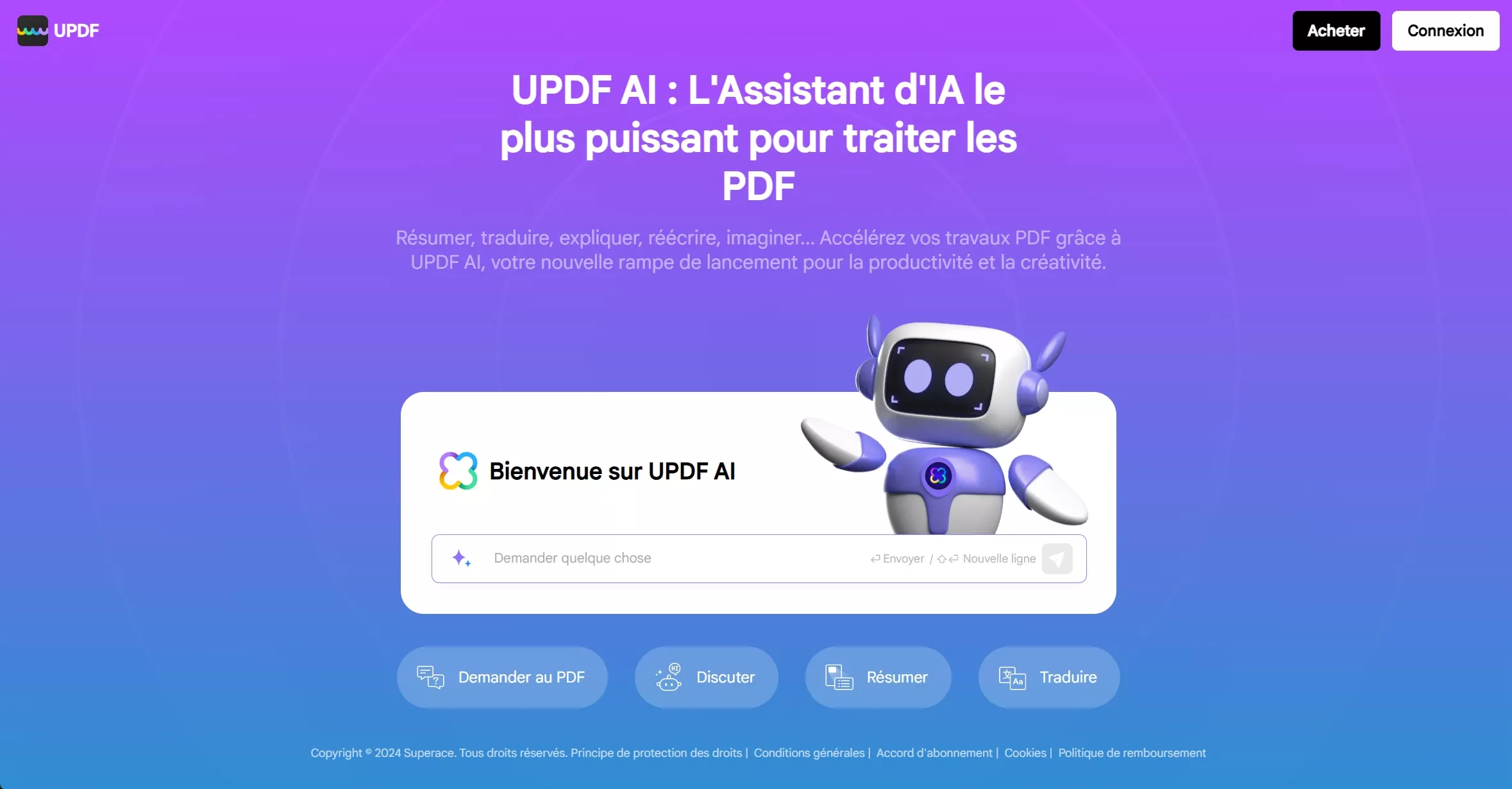
En bref, UPDF AI en ligne est votre compagnon idéal pour la manipulation des PDF/images ou pour les discussions générales. Cliquez ici pour ouvrir un compte UPDF et commencer à découvrir le meilleur assistant IA pour PDF.
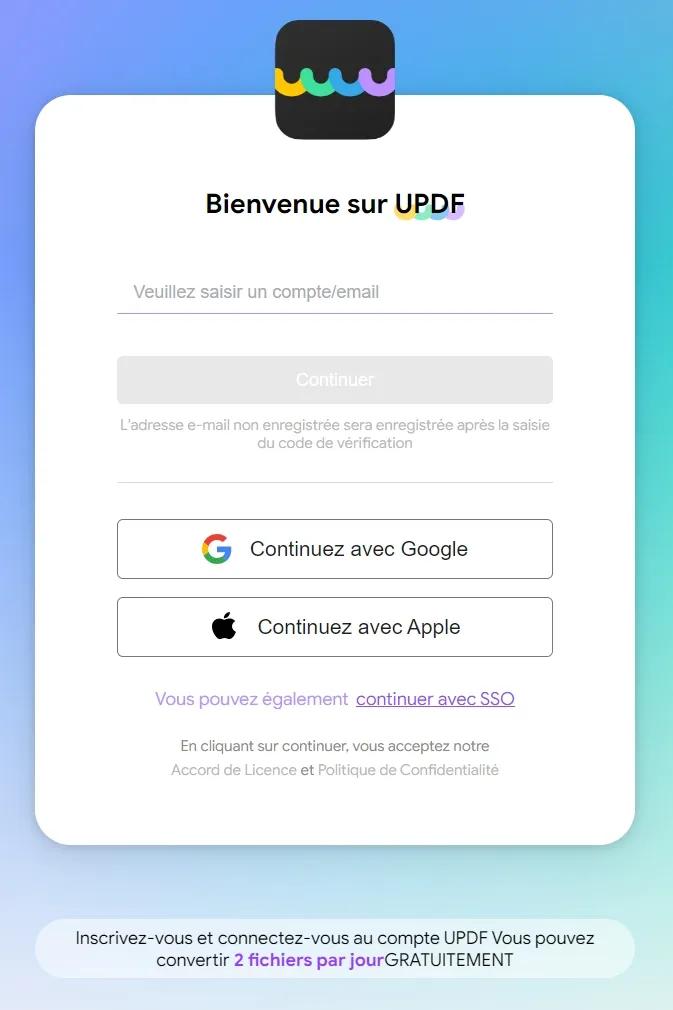
Partie 2. Comment résumer un PDF dans UPDF AI en ligne
Il existe trois façons de résumer un PDF dans UPDF AI en ligne :
1. Résumer une page spécifique
Étape 1. Allez sur le site Web de UPDF AI et cliquez sur « Téléverser le fichier » pour charger le PDF à résumer.
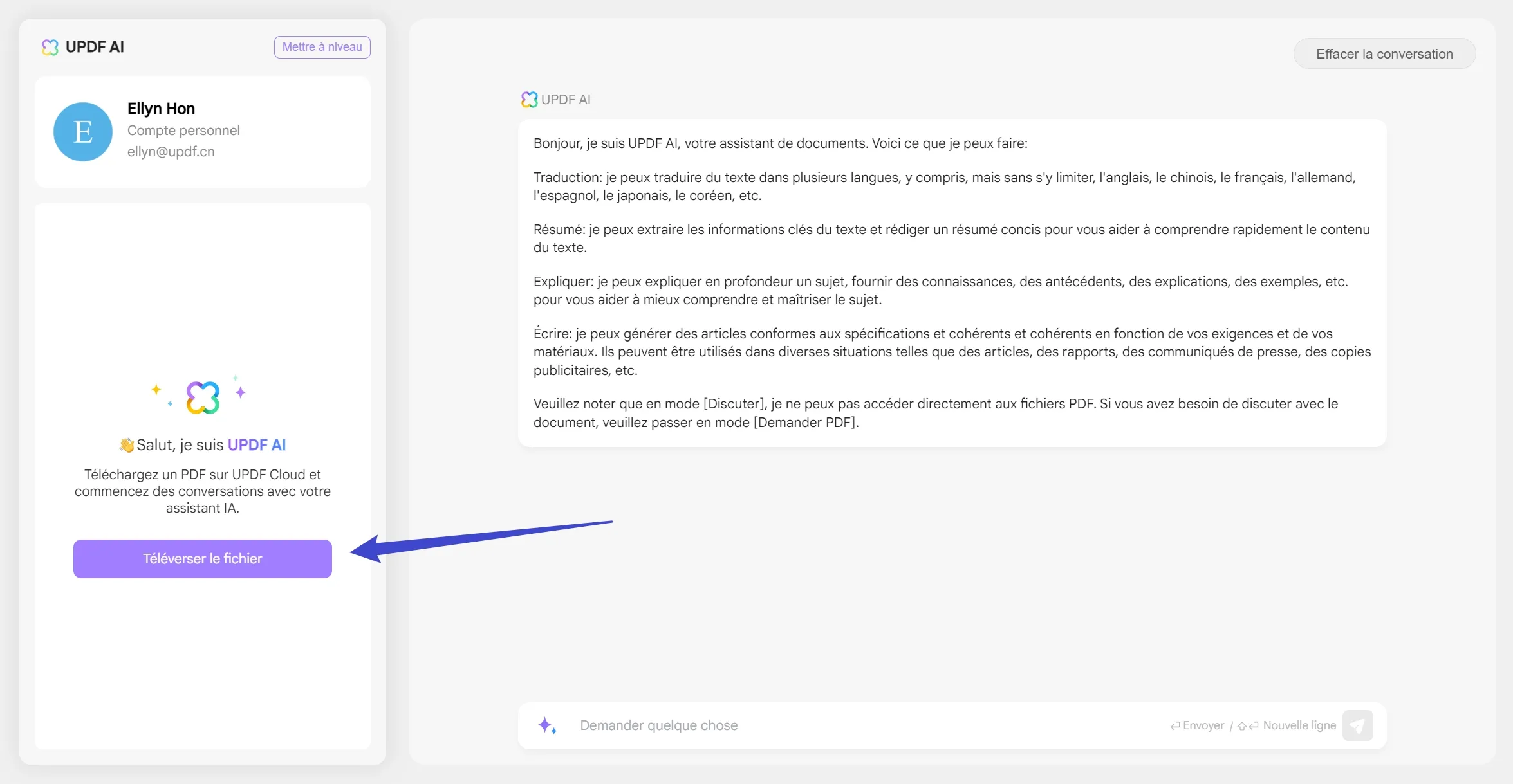
Étape 2. Faites défiler l'écran jusqu'à la page que vous souhaitez résumer.
Étape 3. Cliquez sur l'icône « Inciter » en bas de page, puis sélectionnez « Résumer la page ».
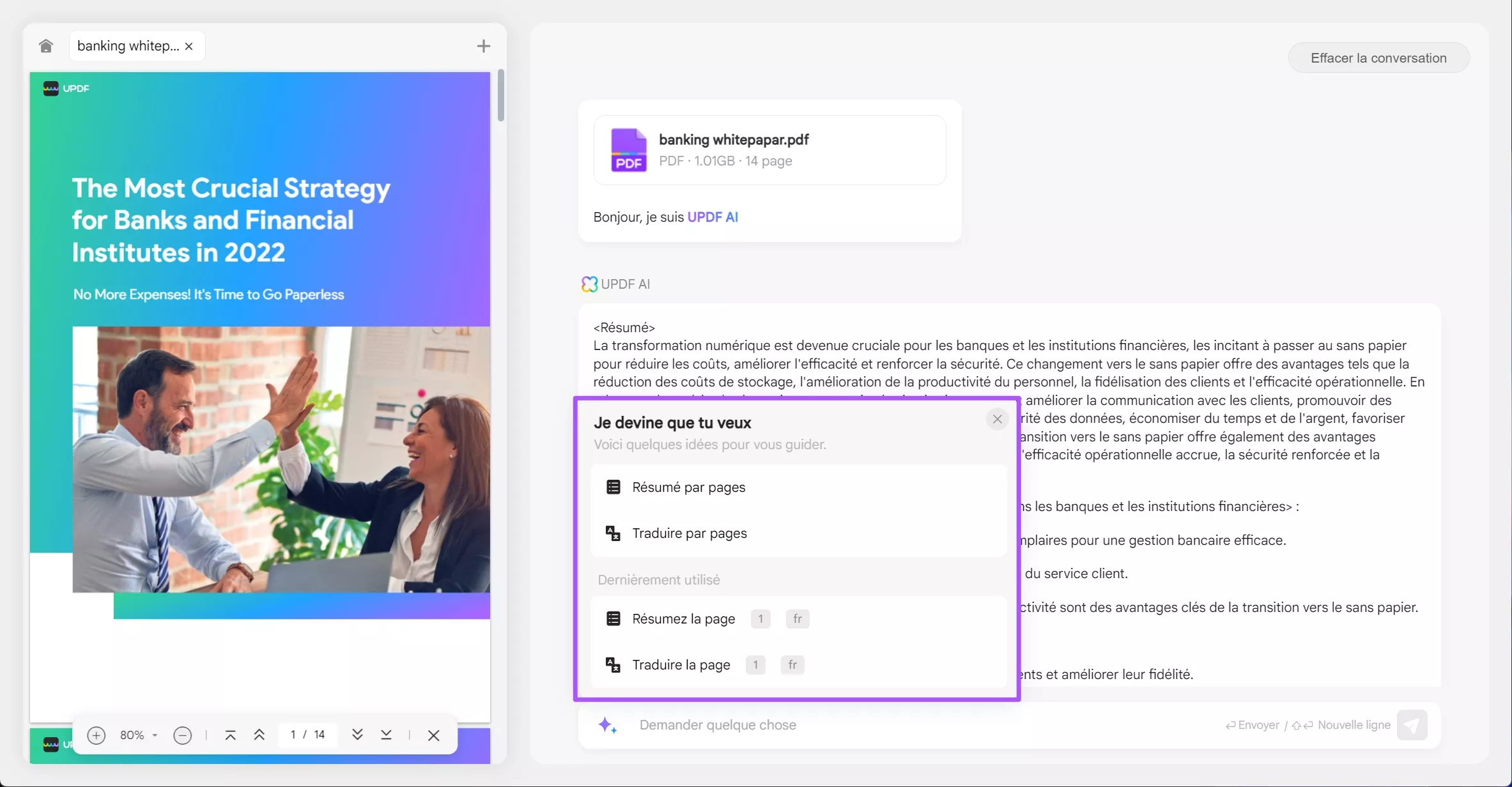
UPDF AI fournira en un instant un résumé concis de la page en question.
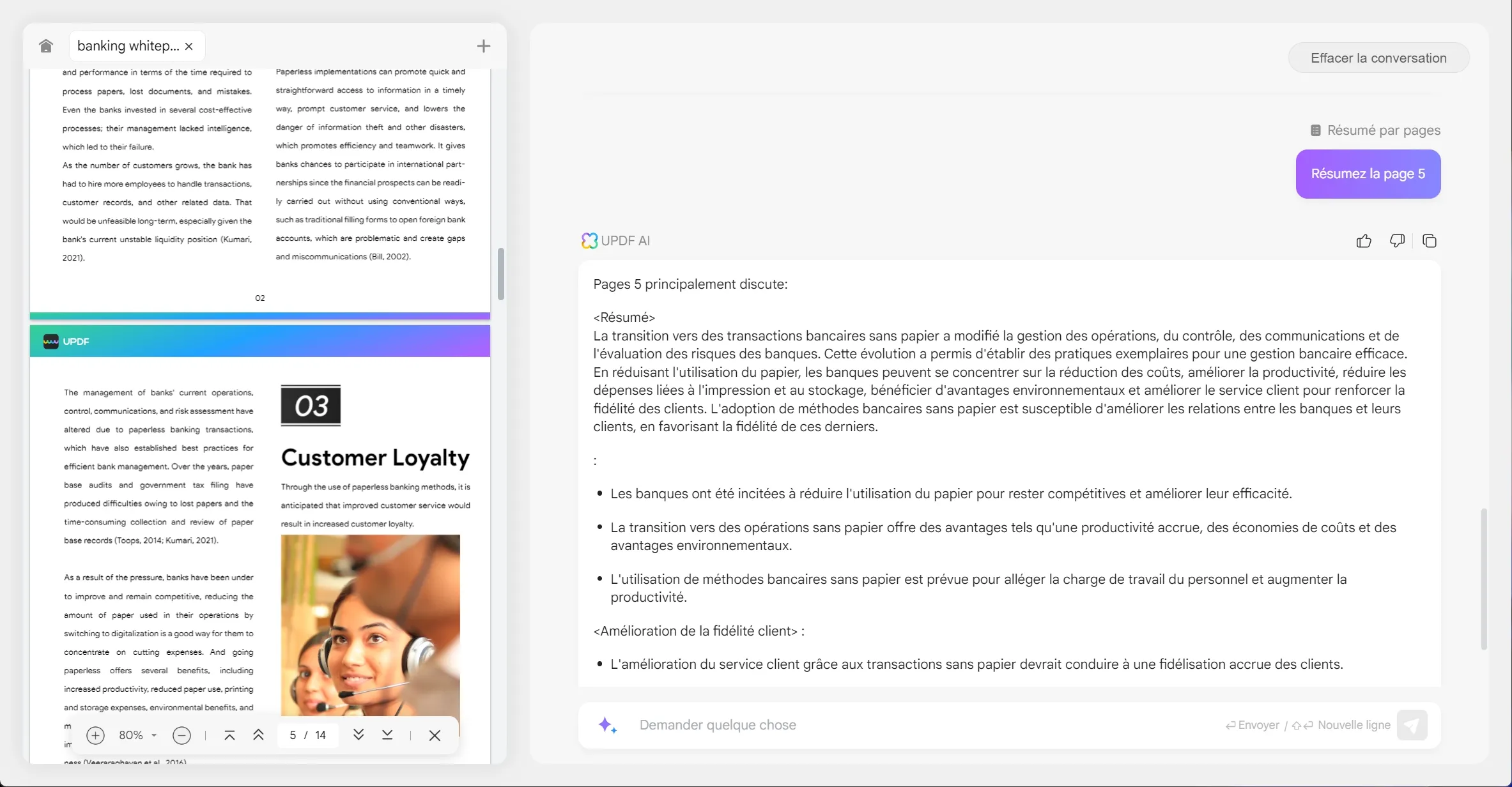
2. Résumer par page
Étape 1. Cliquez sur l'icône « Inciter » en bas de page, puis sélectionnez « Résumer par pages ».
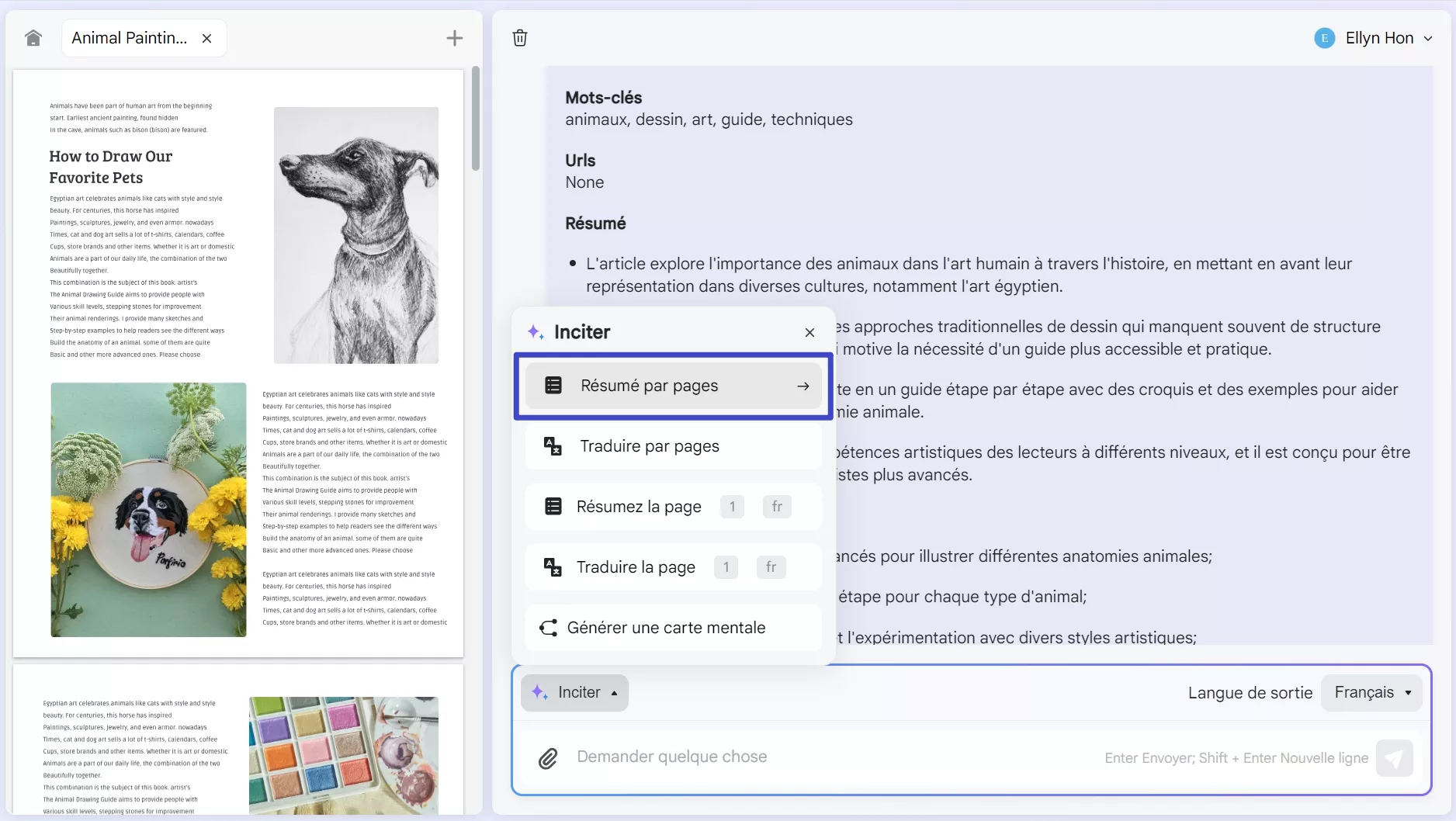
Étape 2. Spécifiez l'étendue de pages que vous souhaitez résumer et cliquez sur « Aller à ».
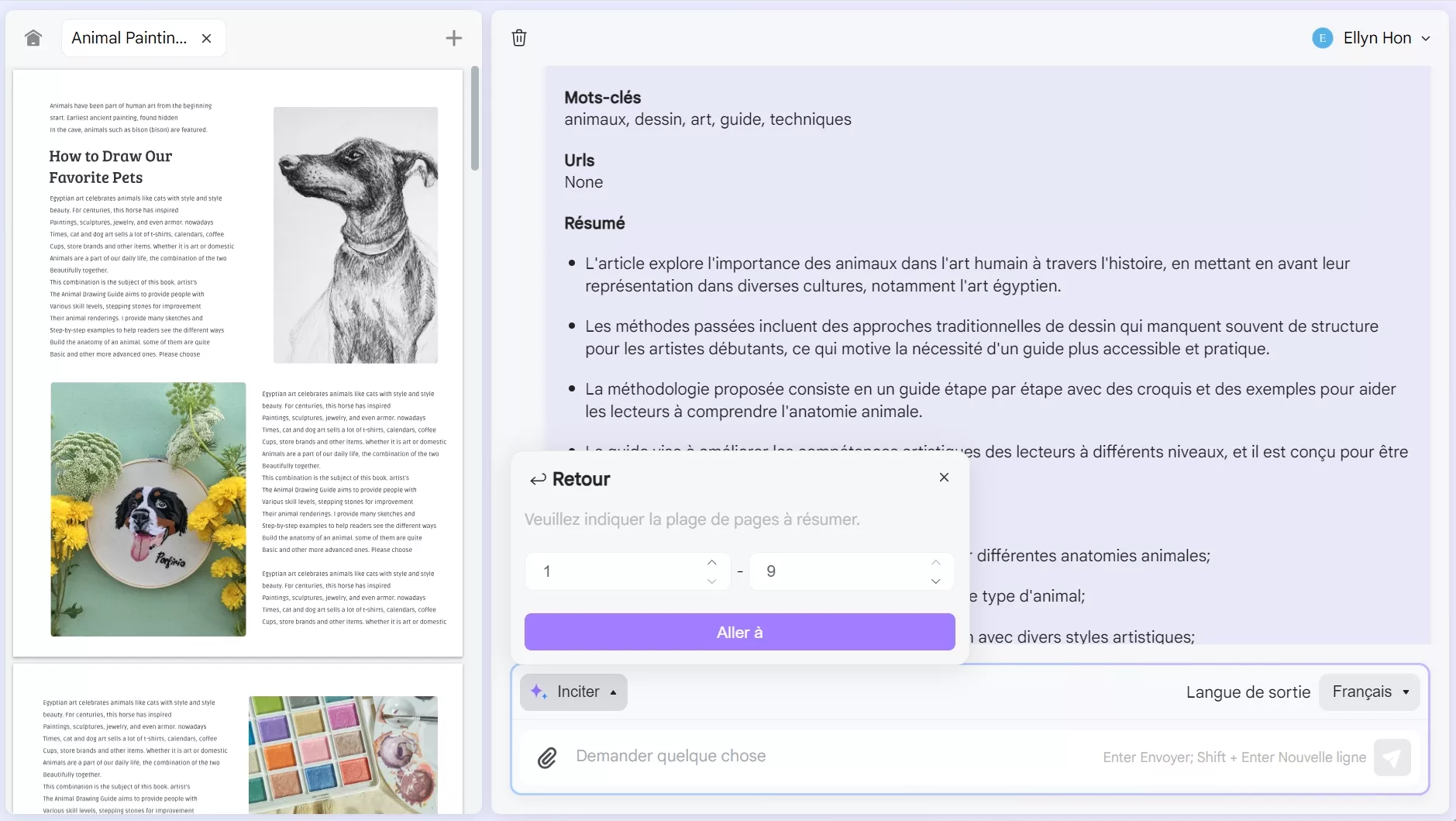
UPDF AI fournira un résumé rapide des pages sélectionnées.
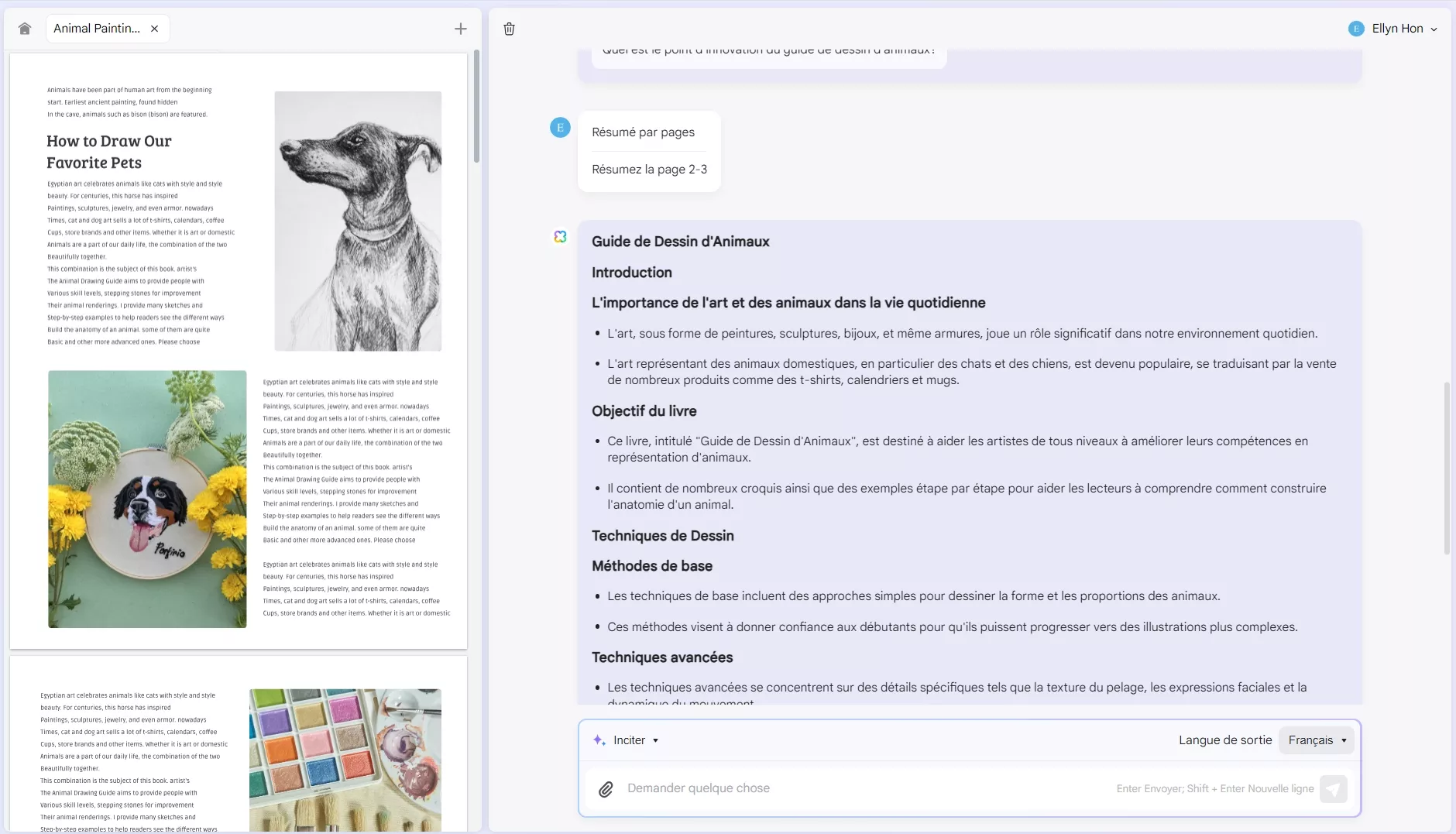
Notice de réduction
3. Résumer par l'approche manuelle du copier-coller
Étape 1. Copiez le texte du PDF que vous souhaitez résumer.
Étape 2. Utilisez le prompt ci-dessous pour résumer le texte copié :
Résume ceci : [Coller le contenu]
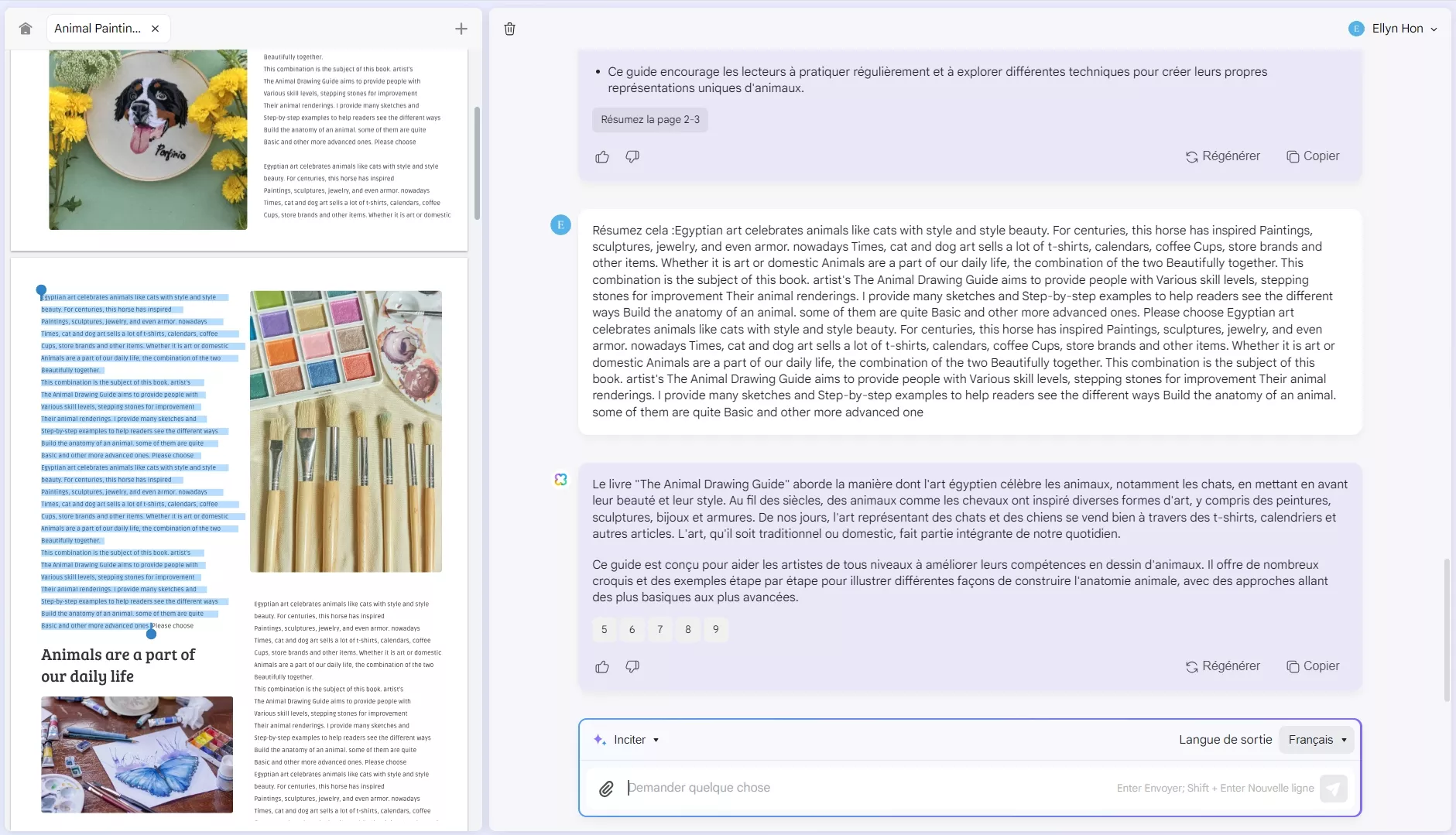
De cette façon, vous obtiendrez le résumé du texte sélectionné en quelques secondes.
Prêt à découvrir les capacités de résumé de UPDF AI en ligne ? Cliquez sur le bouton ci-dessous pour commencer.
Astuce :
UPDF AI en ligne permet aux utilisateurs de réagir aux réponses. Vous pouvez cliquer sur les boutons « J'aime », « je n'aime pas » ou sur le bouton copier pour copier le texte du résumé de l'IA. Si vous n'êtes pas satisfait des résultats, vous pouvez également cliquer sur « Régénérer ».
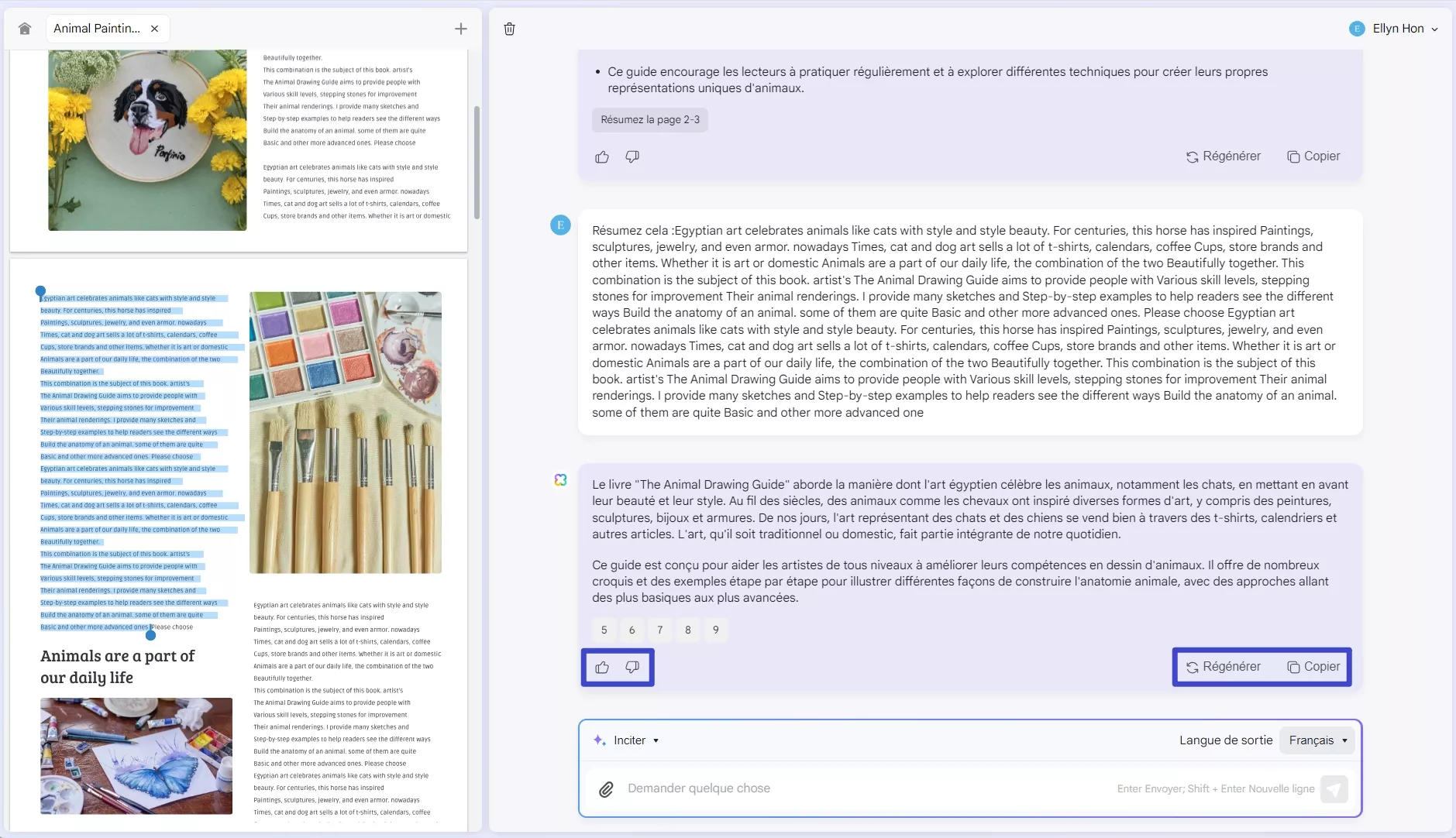
Partie 3. Comment traduire un PDF dans UPDF AI en ligne
Tout comme pour le résumé d'un PDF, il existe trois façons de traduire un PDF dans UPDF AI en ligne :
1. Traduire une page spécifique
Étape 1. Faites défiler l'écran jusqu'à la page que vous souhaitez traduire.
Étape 2. Cliquez sur l'icône « Inciter » en bas de l'écran, puis sélectionnez « Traduire la page ». Vous devez également sélectionner la langue de la sortie dans la partie droite.
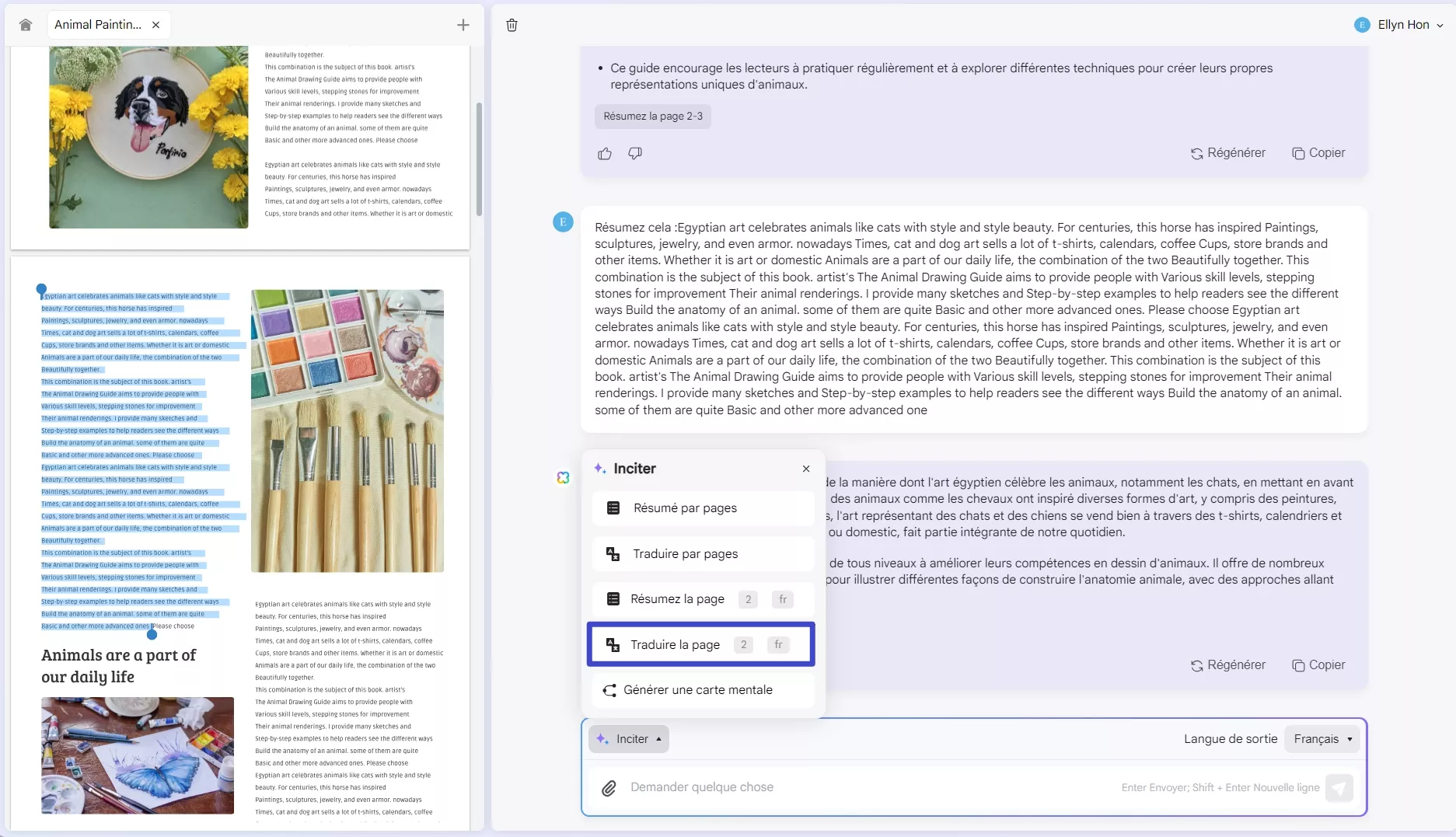
UPDF AI fournira en un instant une traduction de la page sélectionnée.
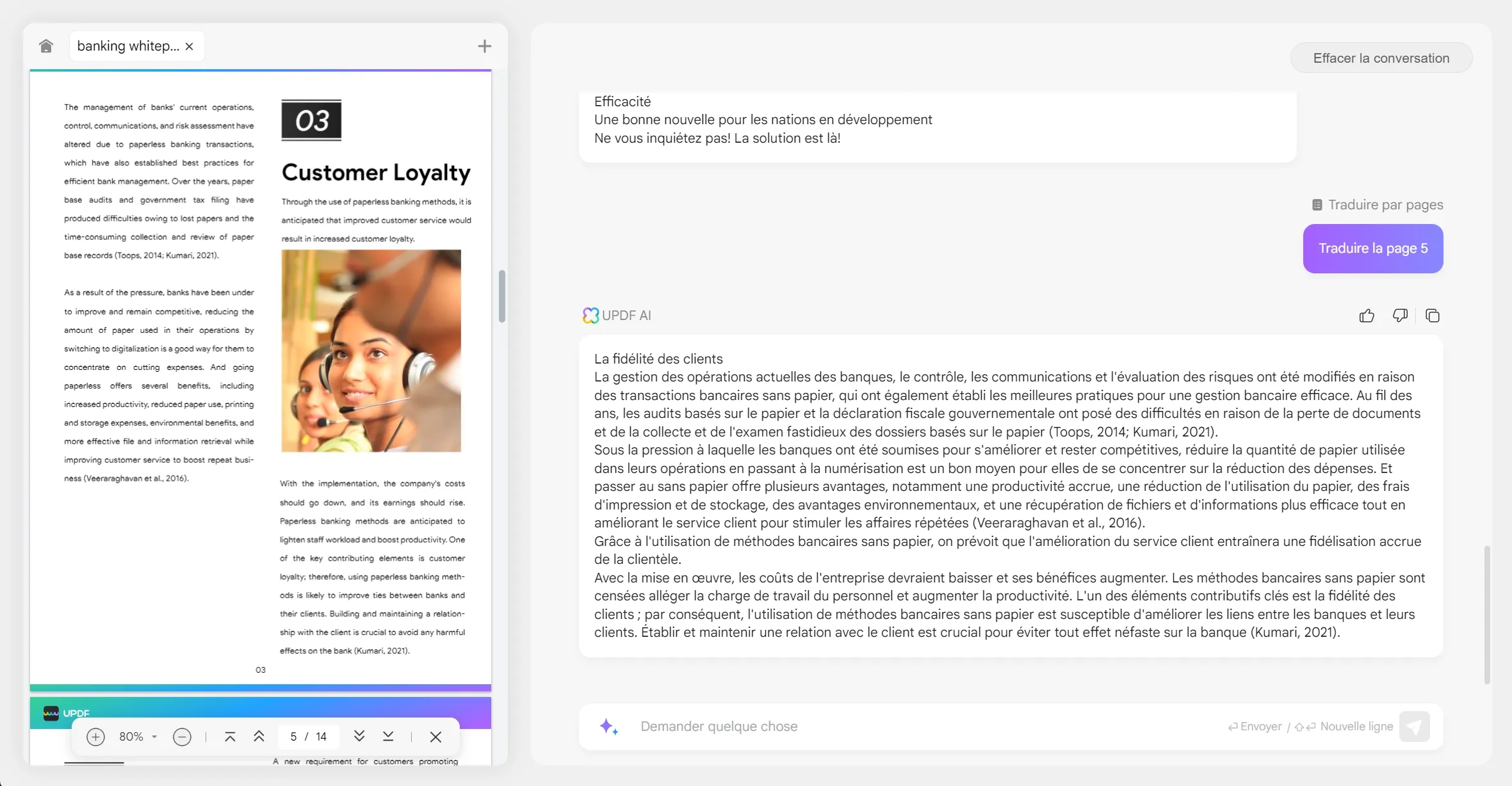
Pour traduire dans une autre langue, cliquez sur l'option « Traduire par page », changez la langue, puis suivez les étapes ci-dessus.
2. Traduire par pages
Étape 1. Cliquez sur l'icône « Inciter » en bas de page, puis sélectionnez « Traduire par pages ».
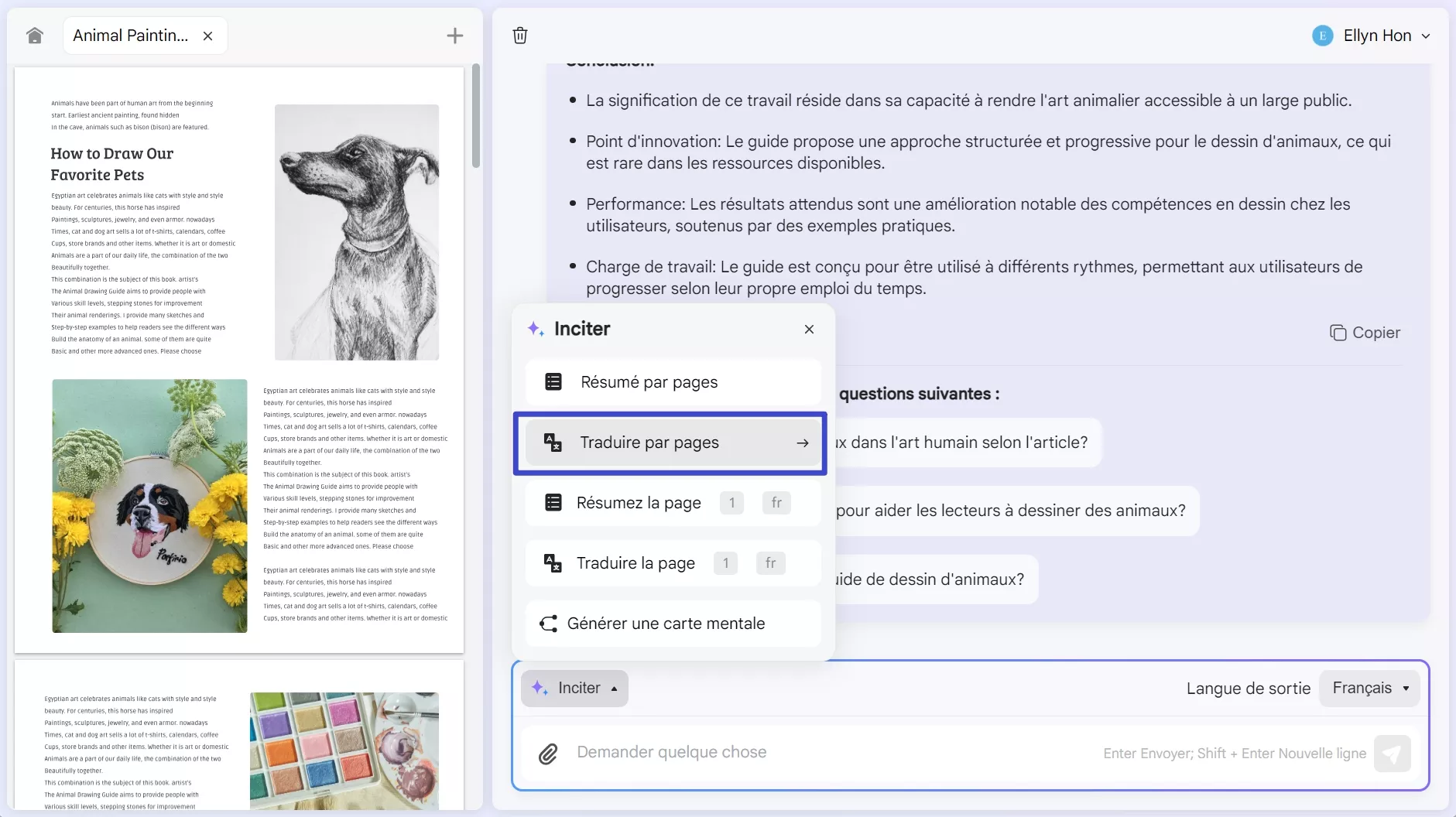
Étape 2. Spécifiez la langue et la plage de pages que vous souhaitez traduire et cliquez sur « Aller à ».
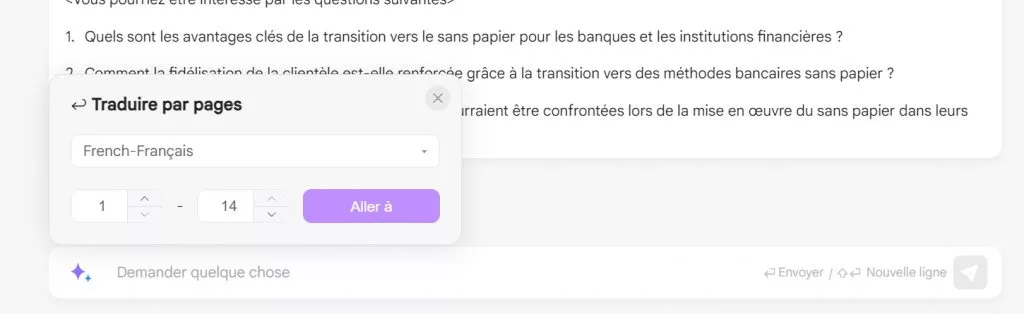
UPDF AI fournira des traductions séparées pour les pages sélectionnées.
3. Traduire manuellement par copier-coller
Étape 1. Copiez le texte du PDF à traduire.
Étape 2. Utilisez le prompt ci-dessous pour résumer le texte copié :
Traduis ceci en [nom de la langue] : [Coller le contenu]
De cette façon, vous pouvez facilement obtenir la traduction du texte sélectionné en quelques secondes.
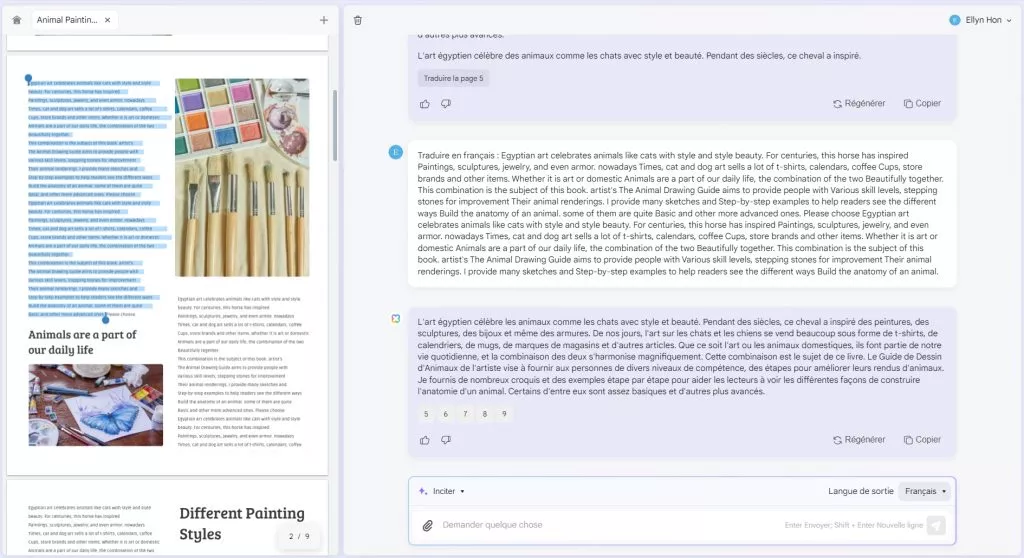
Vous êtes impatient de découvrir UPDF AI Web ? Cliquez sur le bouton ci-dessous pour le lancer immédiatement.
Partie 4. Comment poser des questions sur un PDF dans UPDF AI en ligne
Étape 1. Dans le champ de discussion, tapez la question relative au PDF et appuyez sur Entrée. UPDF AI vous fournira l'explication exacte que vous recherchez. Vous pouvez ensuite poser d'autres questions jusqu'à ce que vos concepts soient clarifiés.
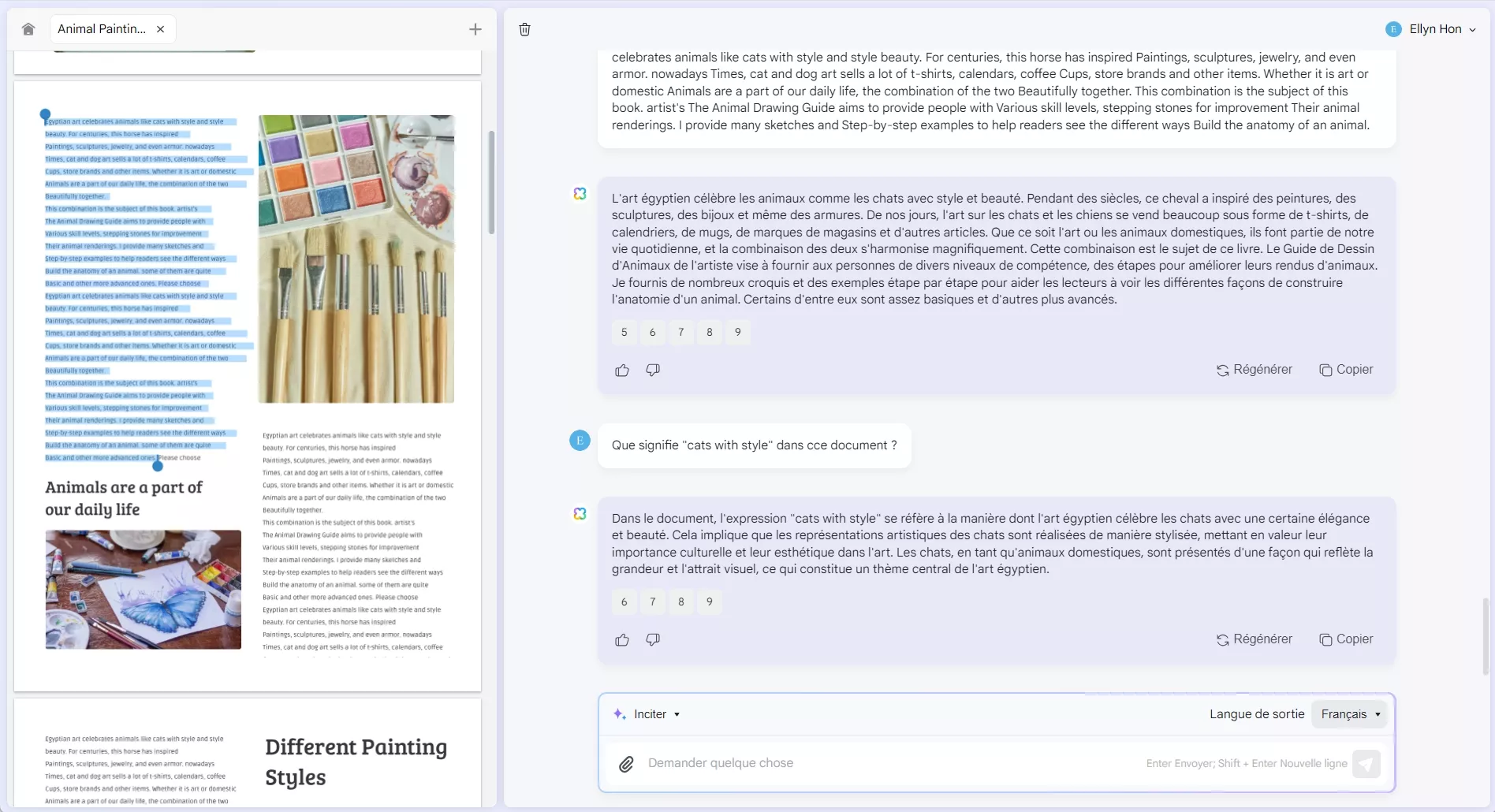
Partie 5. Comment convertir un PDF en carte mentale avec UPDF AI en ligne ?
UPDF AI Online propose une option prompt rapide pour convertir le PDF téléchargé en carte heuristique. Voici comment procéder :
Étape 1. Après avoir téléchargé le PDF, cliquez sur « prompt » en bas et sélectionnez « Générer une carte heuristique ». Sélectionnez la plage de pages et cliquez sur « Aller à ».
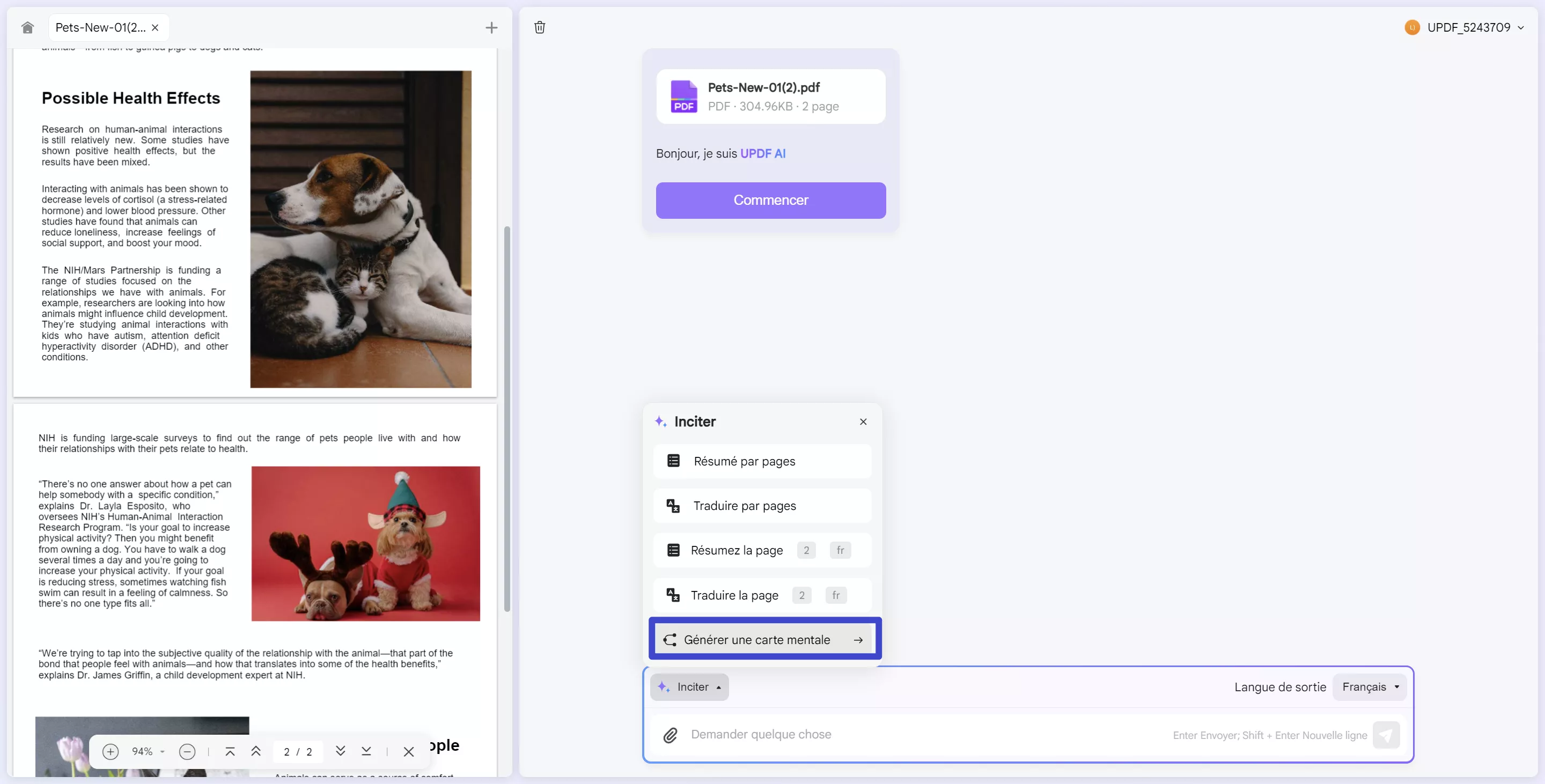
Étape 2. UPDF AI en ligne génère aussitôt la carte heuristique pour le PDF. Vous pouvez utiliser les boutons « + » et « - » pour effectuer un zoom avant/arrière. Vous pouvez également cliquer sur le bouton « Plein écran » pour obtenir une meilleure vue de votre carte heuristique.
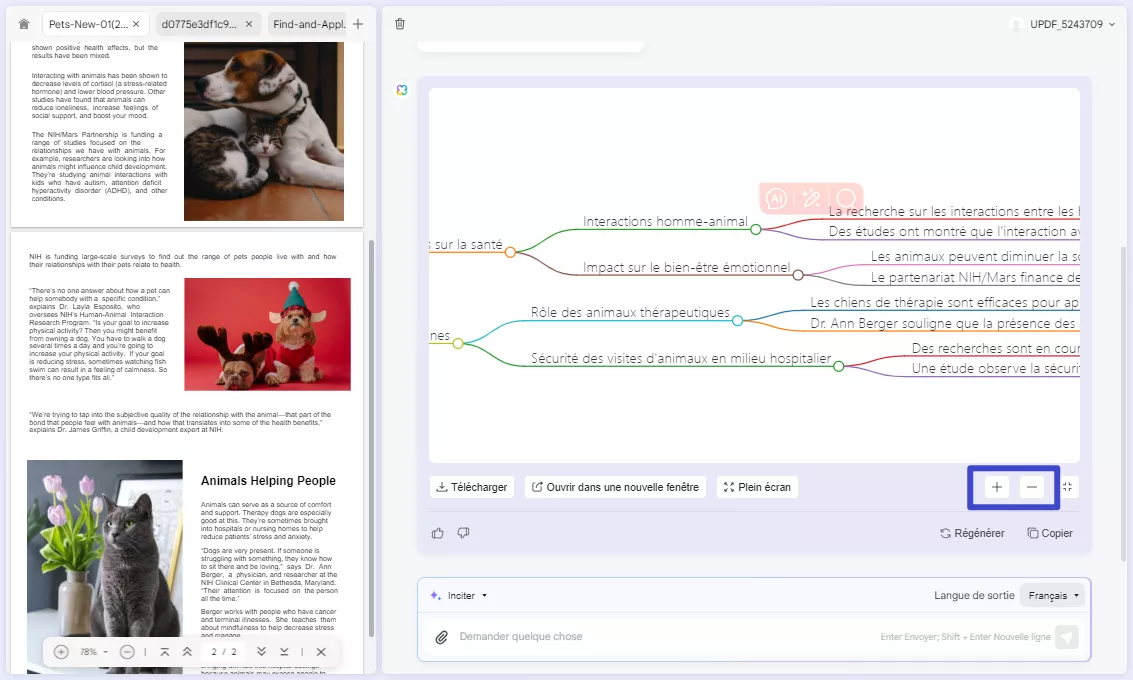
Étape 3. Vous pouvez cliquer sur le bouton « Régénérer » pour créer une autre carte heuristique. Vous pouvez également utiliser la boîte de dialogue pour entrer des prompts et obtenir une carte heuristique personnalisée.
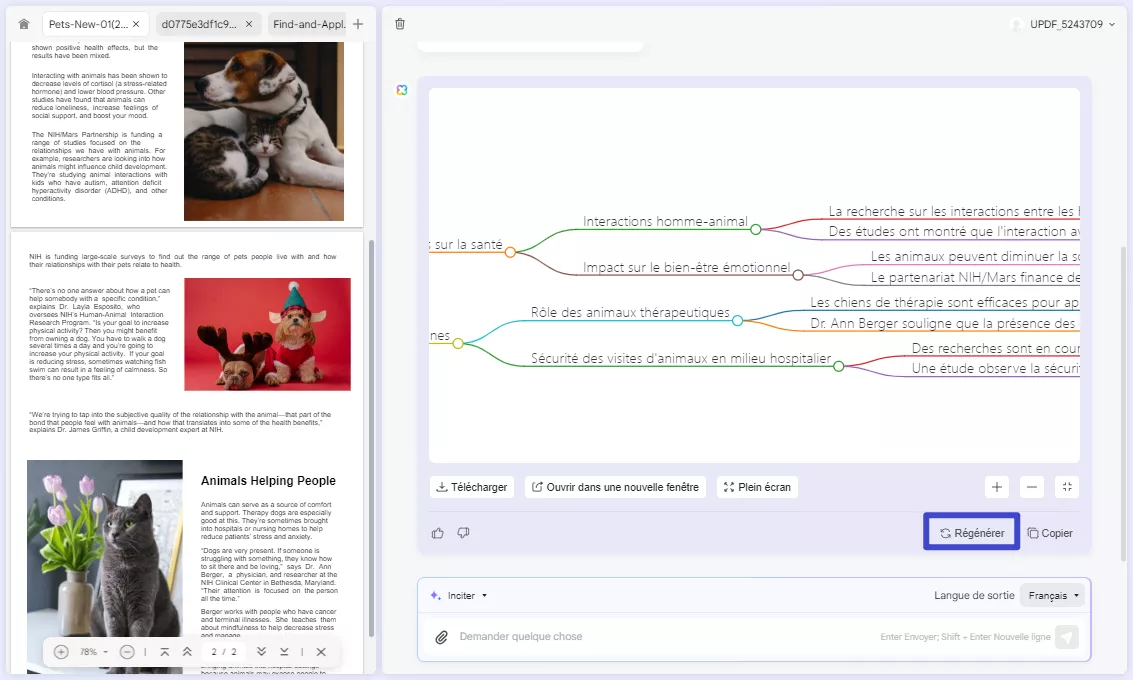
Étape 4. Une fois la carte heuristique finalisée, cliquez sur le bouton « Télécharger » pour l'enregistrer sur votre appareil. Vous pouvez également l'ouvrir dans un nouvel onglet pour y accéder facilement. De cette façon, vous pouvez facilement convertir un PDF en carte heuristique et optimiser la façon dont vous comprenez les PDF.
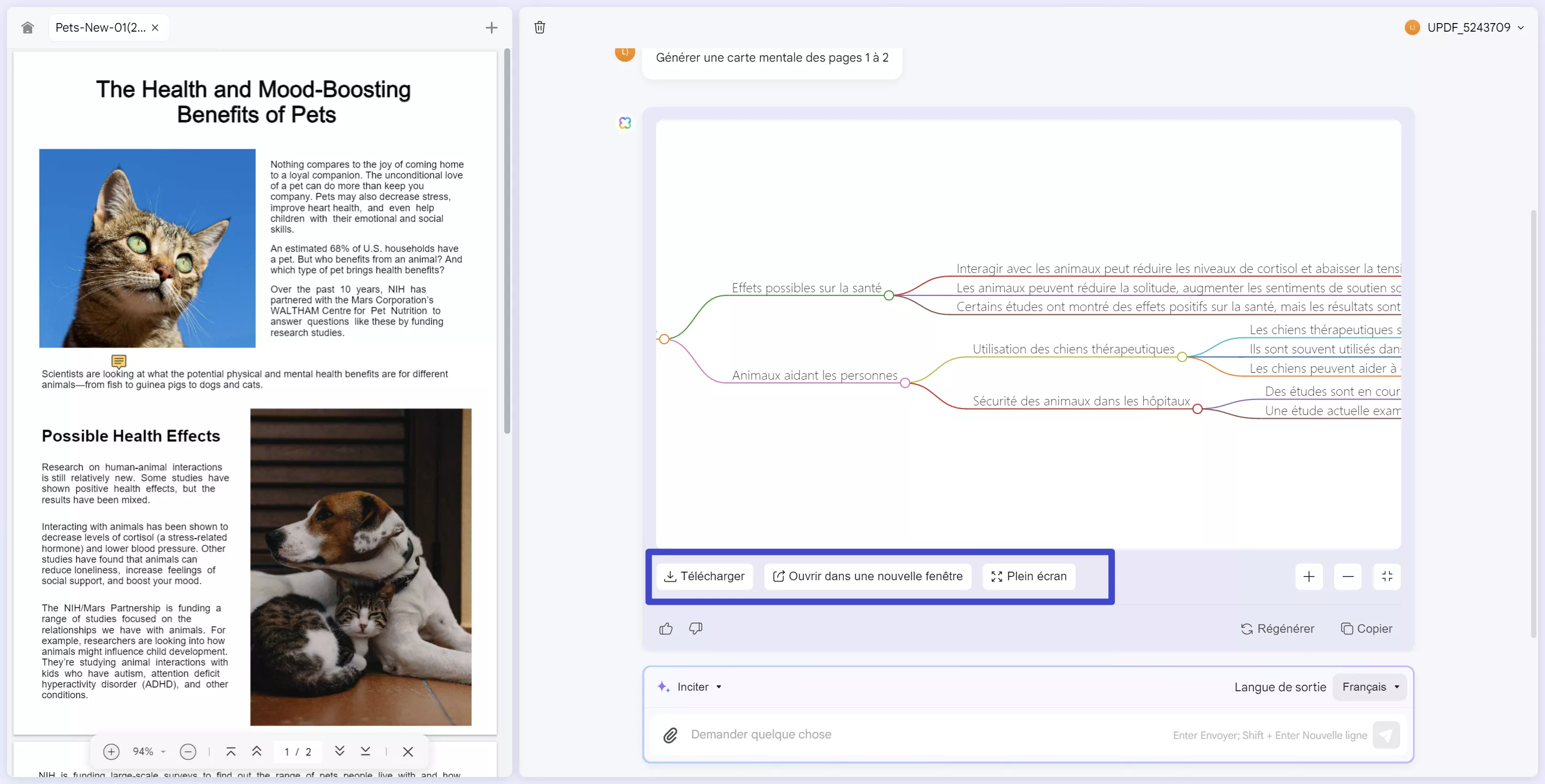
Partie 6. Comment analyser plusieurs PDF avec UPDF AI en ligne
Avec la nouvelle fonctionnalité d'analyse multi-PDF d'UPDF AI en ligne, gérer et analyser plusieurs documents est plus simple que jamais. En créant des collections PDF, vous pouvez regrouper des fichiers associés et interagir avec eux de manière fluide. Que vous souhaitiez résumer le contenu, analyser des données ou extraire des informations clés de tous les documents, UPDF AI en ligne facilite ce processus. Suivez ces étapes pour commencer et maximiser l'utilisation de cette fonctionnalité puissante !
Étape 1 : Ouvrez l'interface principale d'UPDF AI en ligne et cliquez sur le bouton « + » (Nouvelle collection) pour créer une collection PDF. Vous pouvez nommer la collection selon vos besoins. Si aucun nom n'est donné, le nom par défaut sera « Nouvelle collection ».
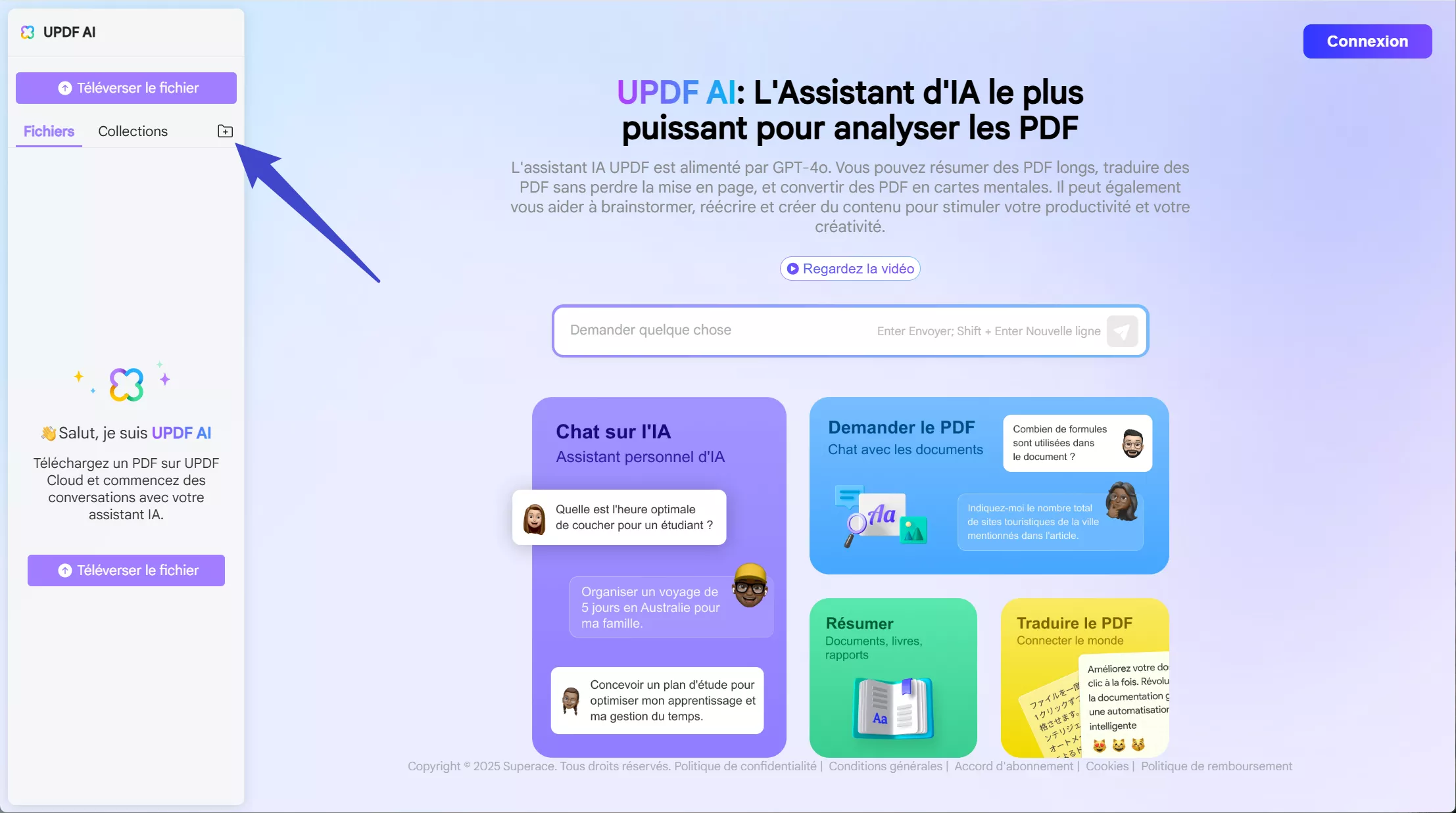
Étape 2 : Survolez la collection récemment créée, et une icône « + » (Nouveau fichier) apparaîtra. Cliquez dessus pour télécharger des fichiers PDF depuis votre stockage local ou pour sélectionner des fichiers déjà présents sur votre compte.
- Les utilisateurs gratuits ou non enregistrés peuvent ajouter jusqu'à 5 fichiers à une collection.
- Les utilisateurs payants disposant d'abonnements UPDF AI peuvent télécharger jusqu'à 100 PDF (100 Mo/fichier) par collection et créer des collections illimitées, en respectant la limite de stockage cloud de leur compte.
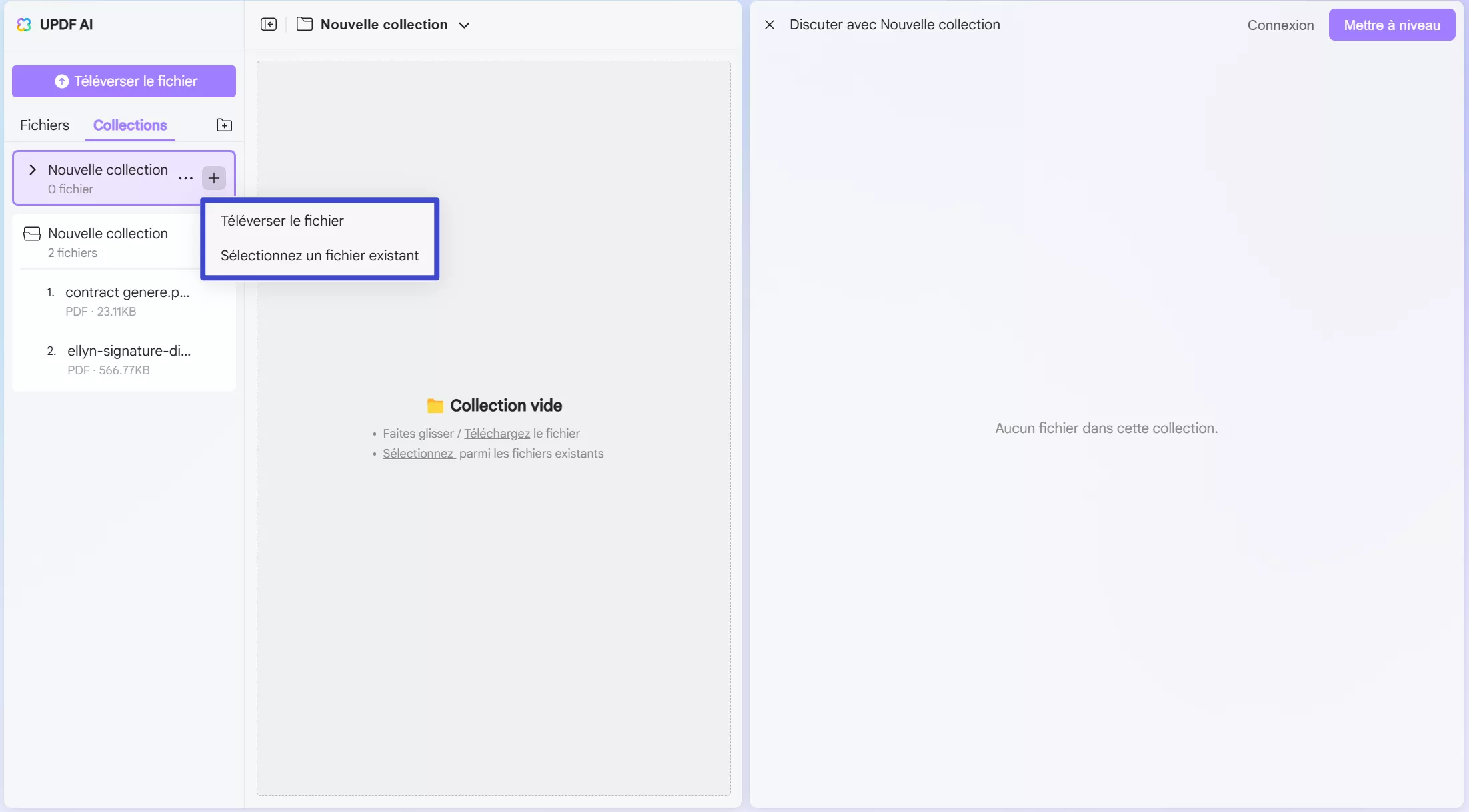
Étape 3 : Une fois les fichiers PDF téléchargés, vous pouvez commencer à interagir avec la collection. Saisissez votre message dans la boîte de discussion pour demander à UPDF AI en ligne de résumer, de traduire ou de répondre à des questions sur les documents. Par exemple, si vous avez téléchargé plusieurs thèses sur la culture et la civilisation, vous pouvez demander à l'IA d'extraire et de résumer les points clés, ce qui vous aidera à rédiger votre propre document de recherche basé sur ces informations.
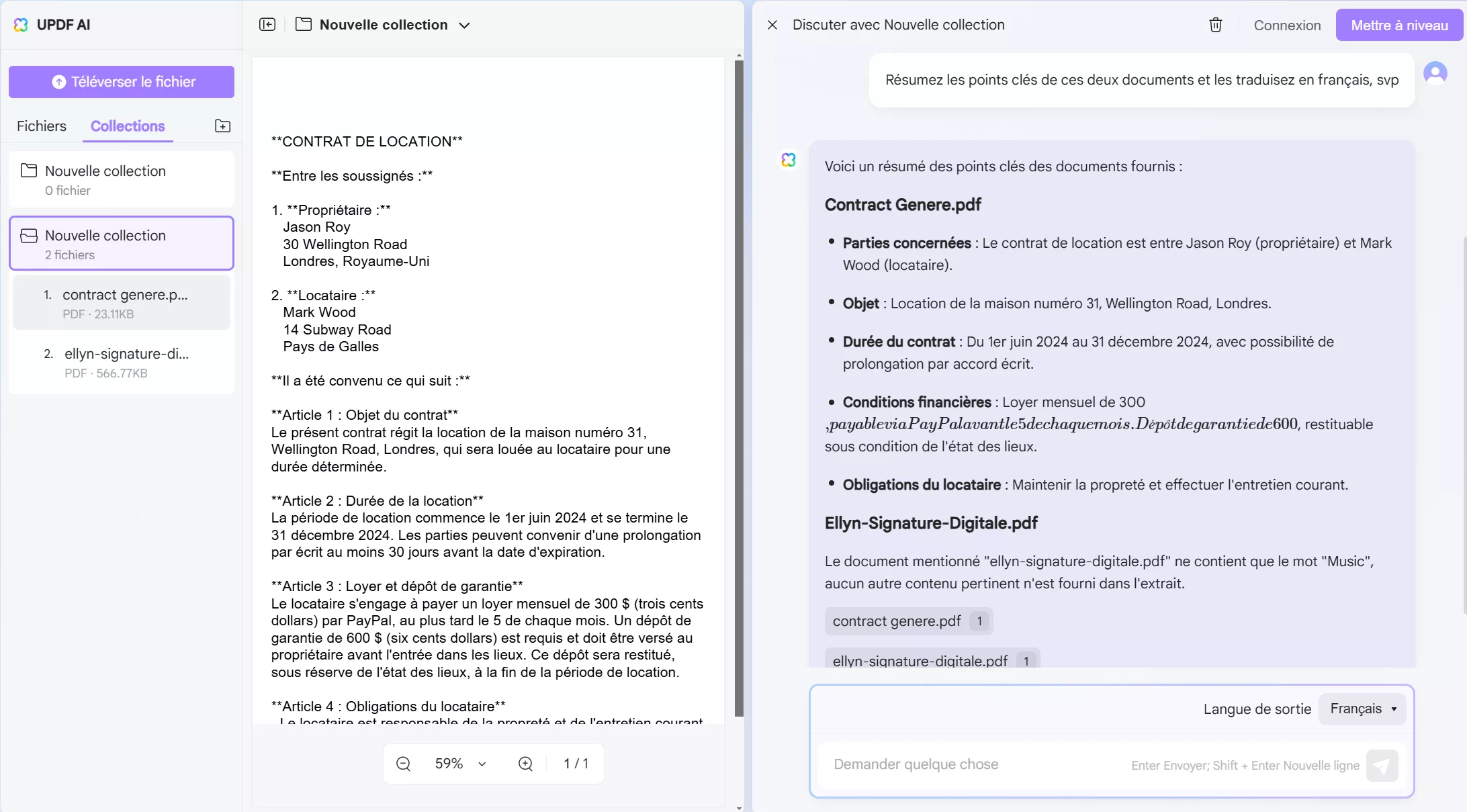
Partie 7. Comment engager des conversations avec UPDF AI en ligne
Étape 1. Fermez le PDF ouvert ou cliquez sur l'icône « Accueil » dans le coin supérieur gauche pour accéder à la page d'accueil.
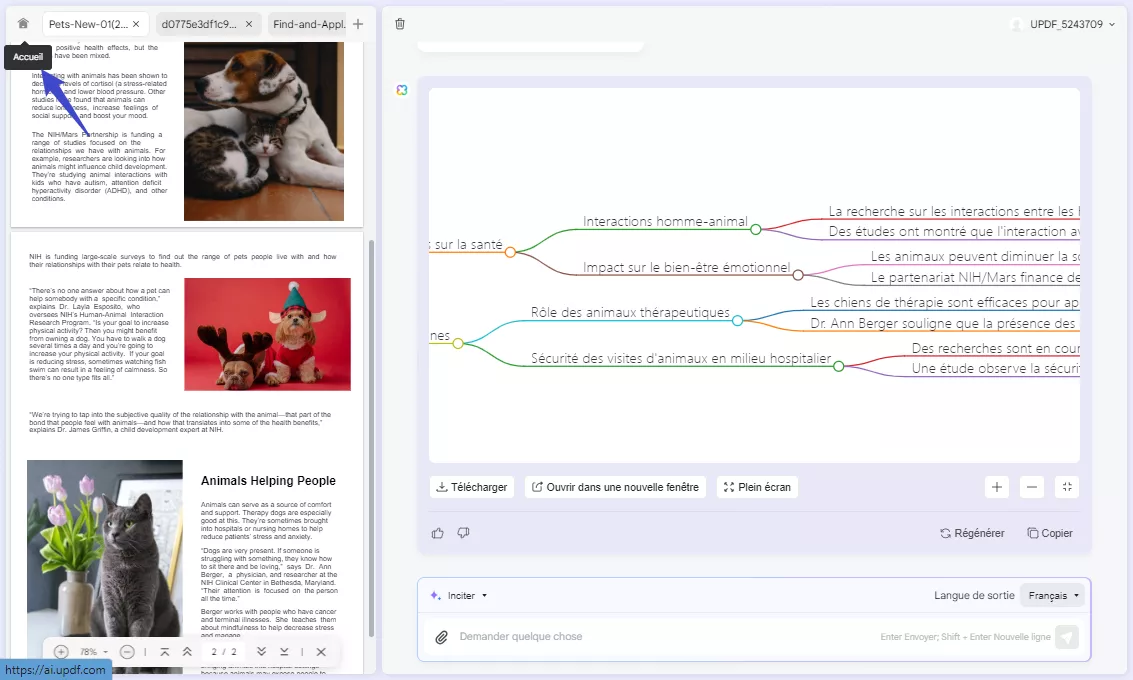
Étape 2. Cliquez sur l'icône « Inciter » en bas de la page, puis sélectionnez le mode de conversation : résumer, traduire ou expliquer.
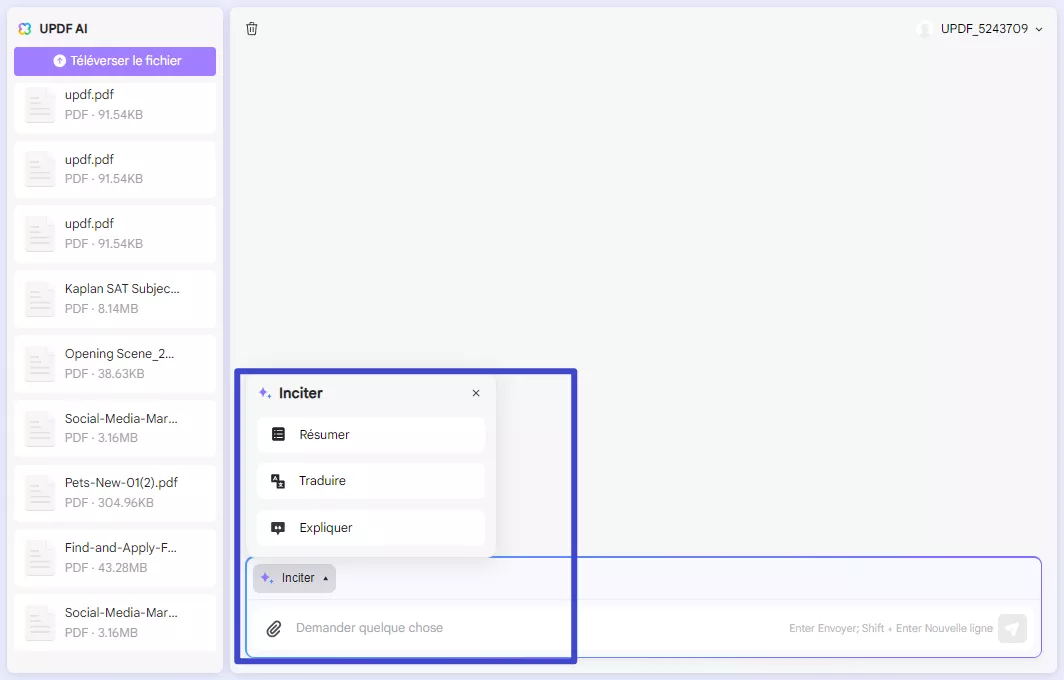
Étape 3. Saisissez le prompt et obtenez le résultat souhaité.
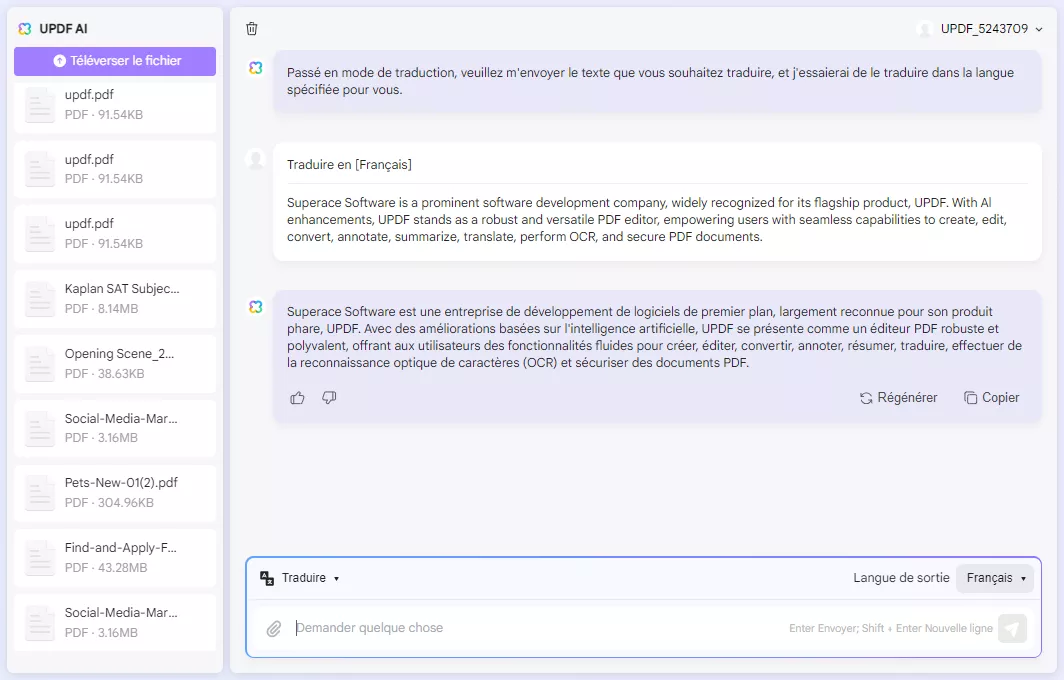
Étape 4. Vous pouvez également initier des conversations sur n'importe quel sujet avec UPDF AI. Il vous suffit d'utiliser la boîte de dialogue pour saisir le prompt de la conversation que vous souhaitez avoir avec l'assistant IA de UPDF et poursuivre la conversation dans un sens ou dans l'autre.
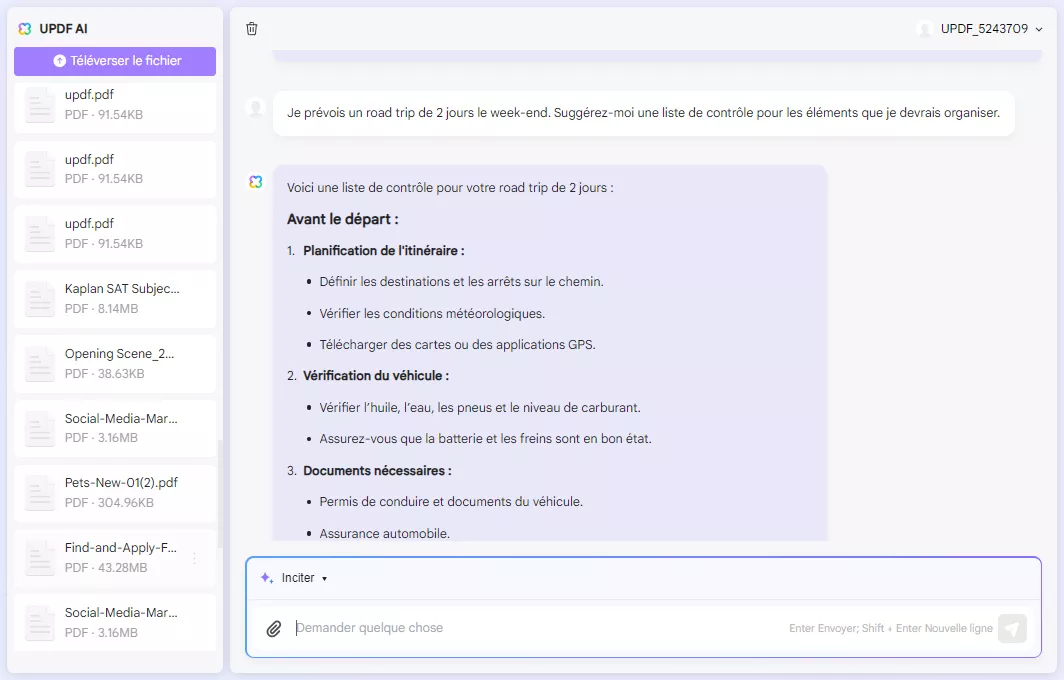
Ainsi, vous pouvez engager des conversations avec UPDF AI en ligne et maximiser son utilisation.Vous souhaitez tester dès maintenant la fonction de discussion en ligne de l'assistant IA de UPDF ? Cliquez sur le bouton ci-dessous pour l'utiliser immédiatement.
Partie 8. Comment analyser l'image en utilisant UPDF AI en ligne ?
Tout comme pour les PDF, vous pouvez téléverser une image dans UPDF AI en ligne et discuter avec elle. Voici une liste d'activités que vous pouvez effectuer avec une image en utilisant UPDF AI en ligne :
1. Extraire du texte d'une image
Étape 1. Téléversez le fichier image sur UPDF AI en ligne à l'aide de l'icône de pièce jointe située en bas de l'écran ou copiez et collez directement l'image sur la boîte de dialogue.
Étape 2. Écrivez le prompt « Extraire le texte de l'image » et appuyez sur la touche « Entrée ». UPDF AI en ligne extraira et affichera le texte de l'image en quelques secondes.
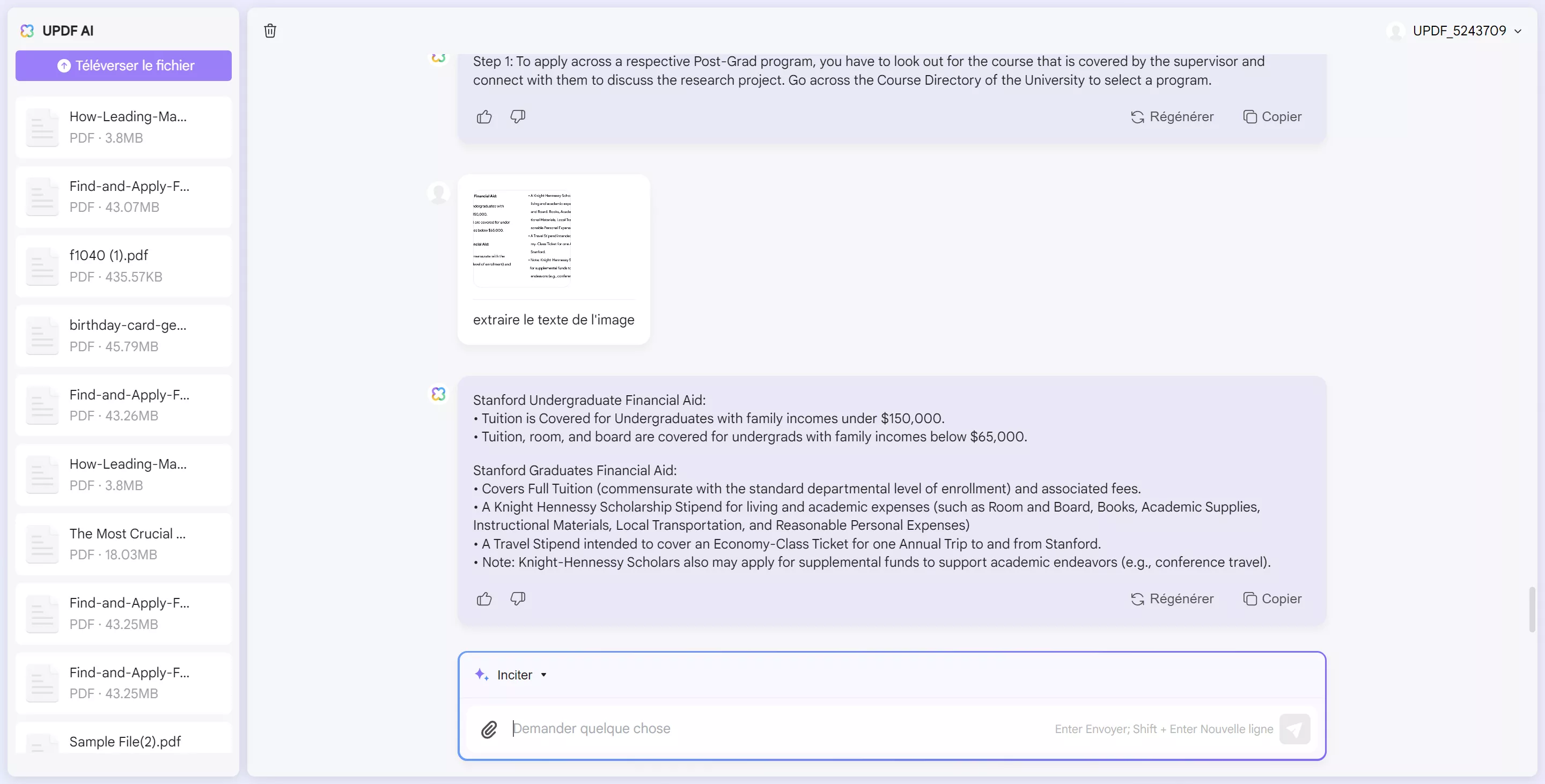
2. Générer du contenu à propos de l'image
Supposons que vous souhaitiez obtenir du contenu publicitaire pour l'image d'un produit. Vous pouvez téléverser l'image dans UPDF AI en ligne et rédiger un prompt du type « Rédige un contenu publicitaire pour promouvoir cette boulangerie. Pas plus de 10 mots ».
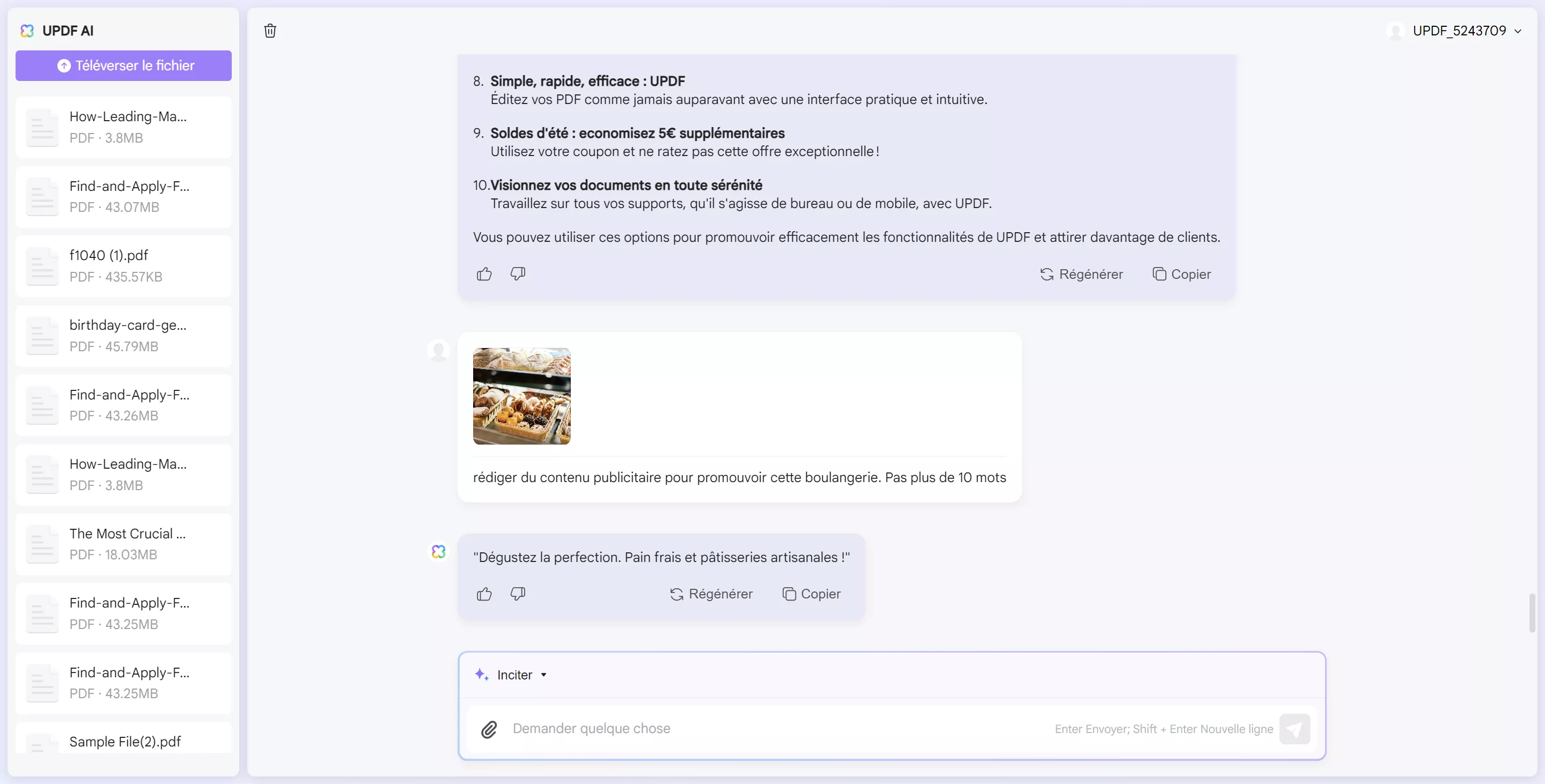
3. Traduire le texte de l'image dans une autre langue
Étape 1. Téléchargez le fichier image avec le texte que vous souhaitez traduire. Écrivez le prompt « Traduire le texte en espagnol » et appuyez sur « Entrée ». Vous verrez que UPDF AI en ligne extrait et traduit le texte de l'image dans la langue souhaitée.
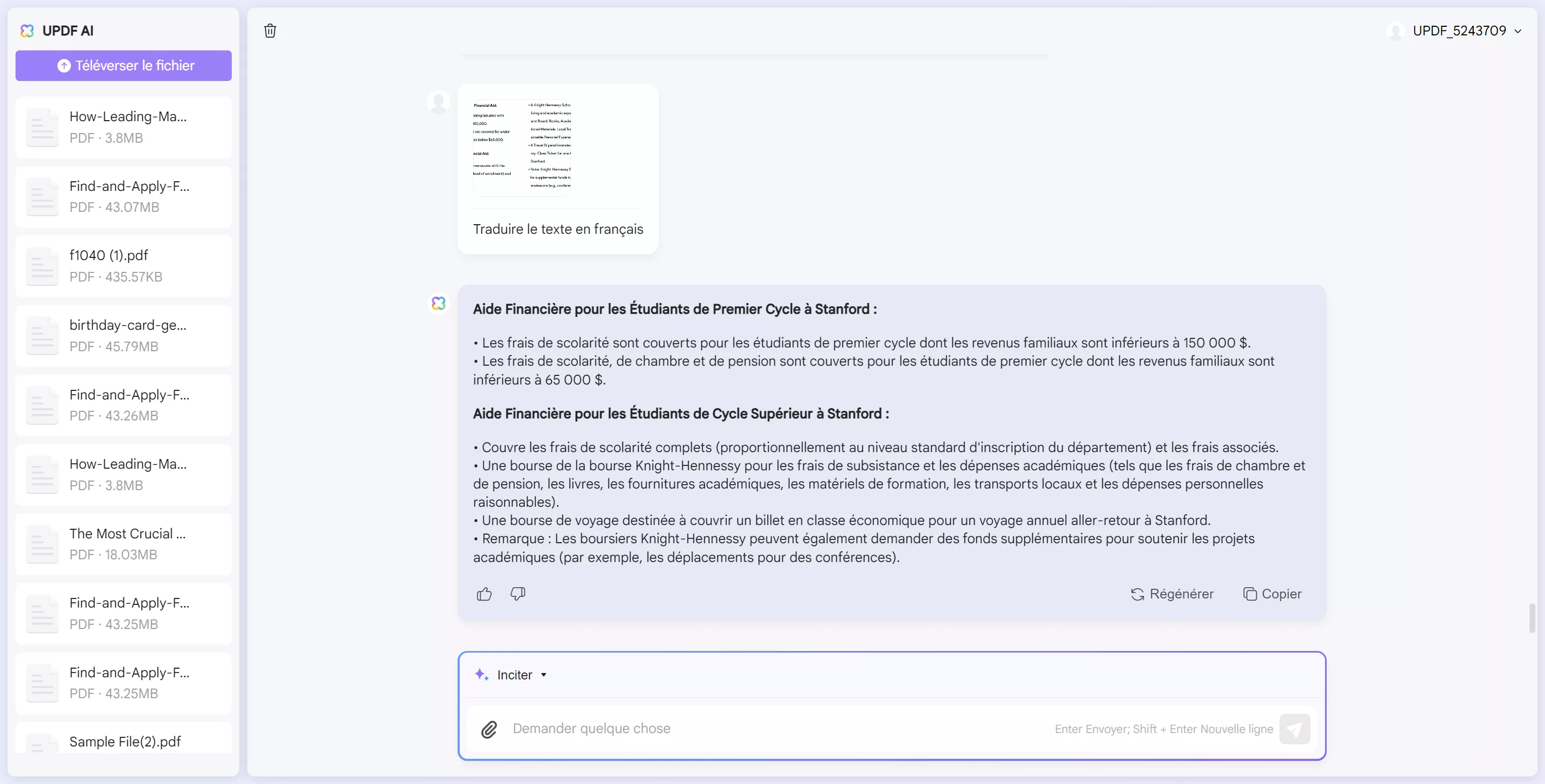
4. Étudier en discutant avec une image
Supposons que vous étudiez et que vous ayez besoin de l'aide de l'IA pour résoudre un problème. Vous pouvez faire une capture d'écran/photo du problème, la télécharger sur UPDF AI en ligne et écrire le prompt, comme « Résous le problème ».
UPDF AI en ligne analysera intelligemment le problème à partir de l'image et fournira une solution.
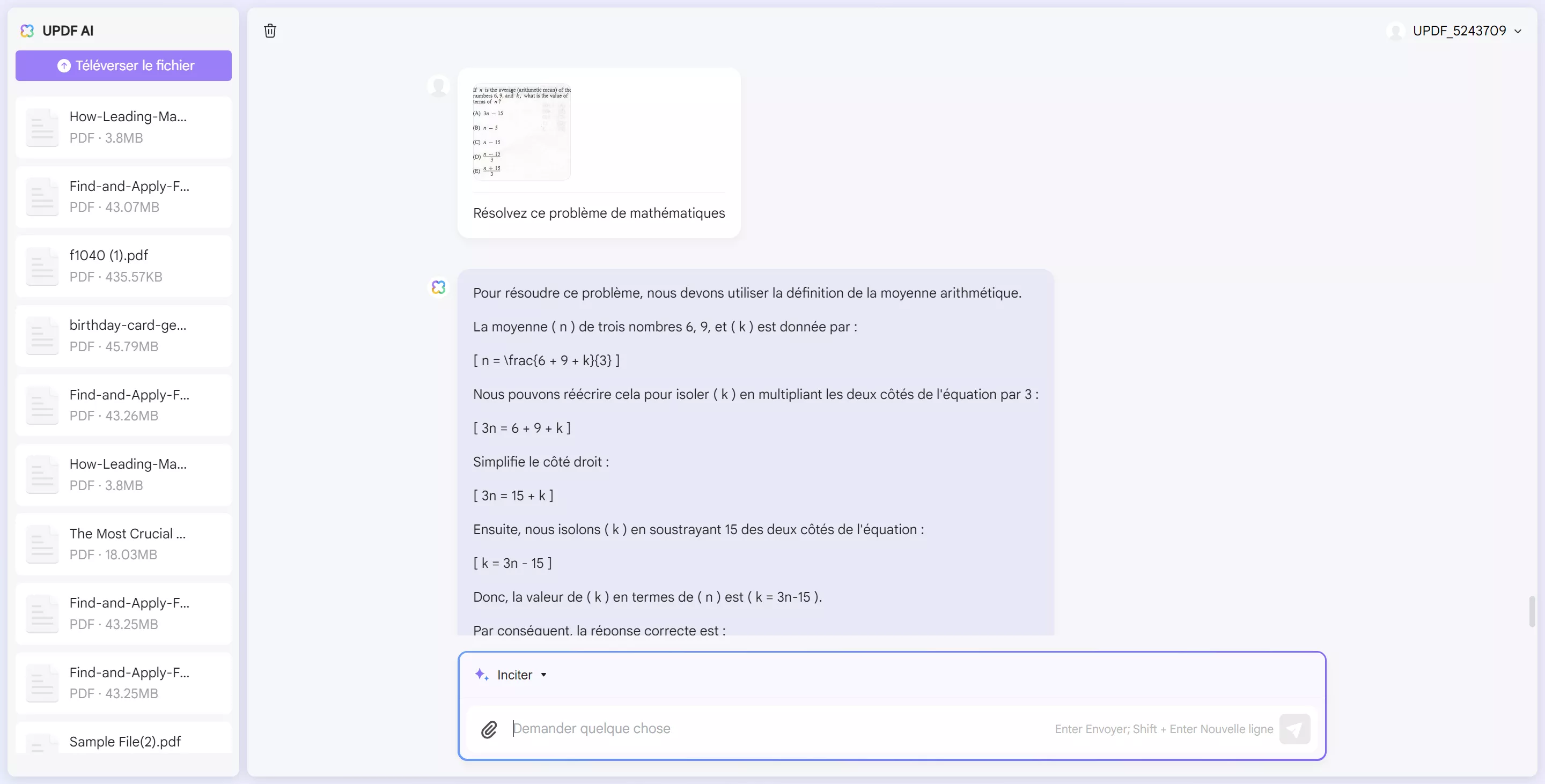
5. Identifier la location de l'image et générer des suggestions
Étape 1. Pour identifier l'endroit où l'image a été prise, téléchargez le fichier image sur UPDF AI en ligne. Utilisez le prompt « Où cette photo a-t-elle été prise ? ». L'assistant IA identifiera et fournira les informations requises.
Étape 2. Pour obtenir des suggestions sur l'image, vous pouvez utiliser le prompt « Comment prendre une photo comme celle-ci ? ». L'assistant vous proposera quelques idées à prendre en compte.
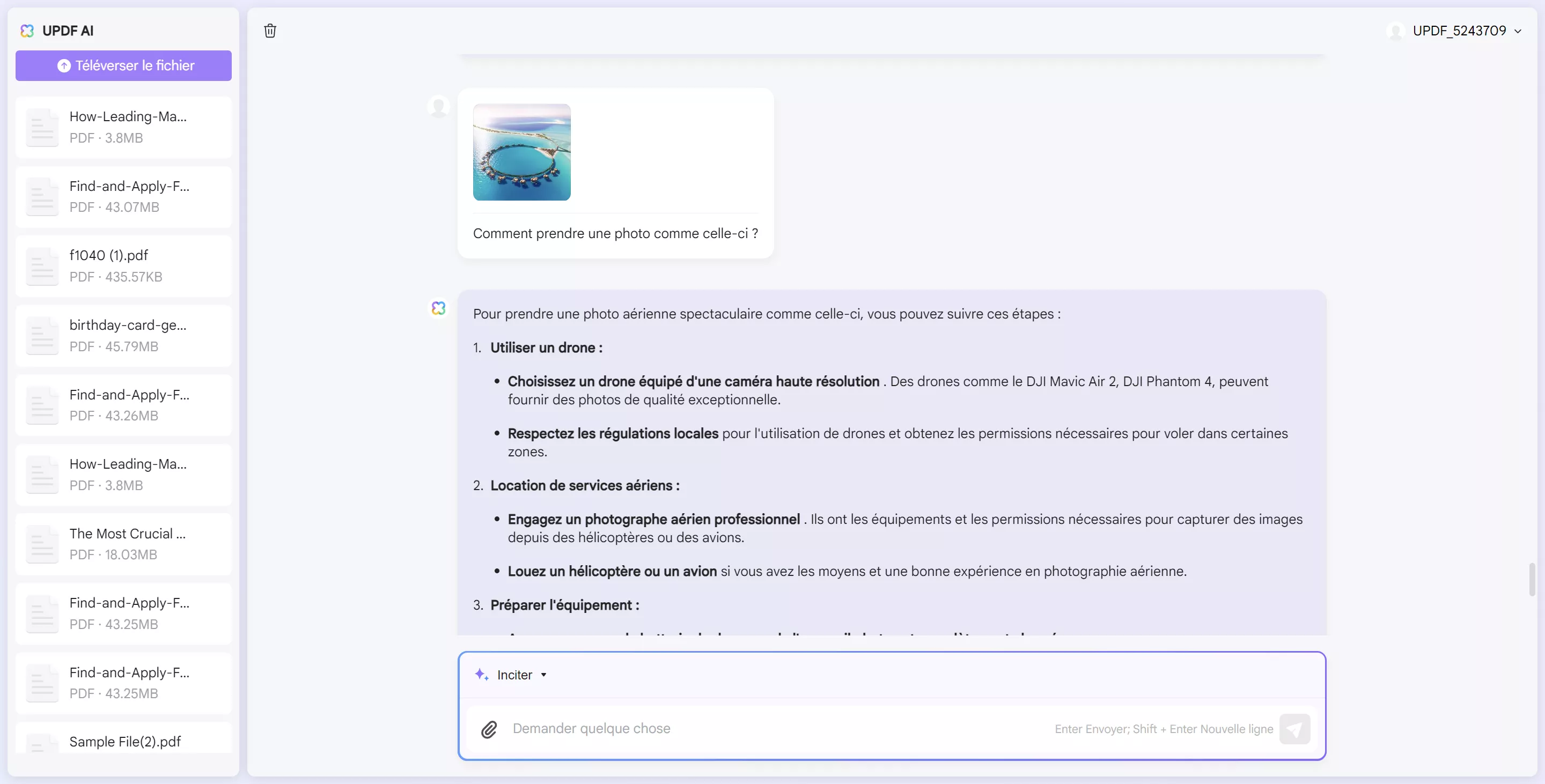
Partie 8. FAQ sur UPDF AI en ligne
Q1. Puis-je accéder aux conversations précédentes avec les PDF téléversés ? Comment ?
Oui, vous pouvez accéder aux conversations précédentes avec les PDF téléversés sur UPDF. 1. Sur le Web : Utilisez la fonction « Rechercher dans l'historique ». 2. Dans l'application UPDF : Recherchez et rouvrez les PDF précédemment téléchargés et cliquez sur le bouton UPDF AI pour les afficher.
Q2. UPDF AI est-il utilisable sur d'autres appareils comme un ordinateur ou un smartphone ?
Oui, UPDF AI en ligne et l'application sont utilisables sur d'autres appareils. Vous pouvez utiliser UPDF AI en ligne sur n'importe quel ordinateur ou smartphone à l'aide d'un navigateur Web. D'autre part, l'application UPDF est disponible pour les quatre principales plateformes, à savoir Windows, Mac, Android et iOS. Vous pouvez donc accéder à UPDF AI sur l'appareil de votre choix.
Q3. Application UPDF vs UPDF AI en ligne : Quelle est la différence ?
L'application UPDF est une solution logicielle téléchargeable sur les ordinateurs et les smartphones. Elle propose divers outils d'édition de PDF et des fonctions intégrées d'assistance à l'IA. UPDF AI en ligne, quant à lui, propose des fonctionnalités d'assistance à l'IA accessibles à partir du navigateur, sans installation préalable. Elle se concentre sur les tâches liées au résumé, à la traduction et à l'explication du contenu des PDF. L'application UPDF et UPDF AI en ligne requièrent le même compte UPDF pour accéder aux avantages de l'IA. Par exemple, si vous utilisez la version d'essai gratuite de UPDF AI et que vous avez téléversé un PDF à analyser dans l'application, il ne vous reste plus que deux fichiers PDF à analyser dans la version en ligne, car vous ne pouvez analyser que cinq PDF dans la version d'essai gratuite. Pour plus d'informations sur UPDF AI, lisez la FAQ sur UPDF AI.
Conclusion
UPDF AI en ligne augmente les capacités de son application UPDF AI et la rend plus accessible aux utilisateurs qui utilisent le navigateur de leur choix. Désormais, les utilisateurs peuvent facilement téléverser des PDF sur UPDF AI en ligne depuis leur ordinateur ou leur smartphone et obtenir des résumés, des traductions, des explications, des cartes heuristiques ou des conversations engageantes. De même, ils peuvent téléverser des images, puis extraire ou traduire le texte de l'image et discuter facilement du contenu de l'image. Il est donc temps de tirer parti de UPDF AI en ligne et d'améliorer votre productivité grâce à un assistant PDF/image IA basé sur le web.
 UPDF
UPDF
 UPDF pour Windows
UPDF pour Windows UPDF pour Mac
UPDF pour Mac UPDF pour iPhone/iPad
UPDF pour iPhone/iPad updf android
updf android UPDF AI en ligne
UPDF AI en ligne UPDF Sign
UPDF Sign Modifier le PDF
Modifier le PDF Annoter le PDF
Annoter le PDF Créer un PDF
Créer un PDF Formulaire PDF
Formulaire PDF Modifier les liens
Modifier les liens Convertir le PDF
Convertir le PDF OCR
OCR PDF en Word
PDF en Word PDF en Image
PDF en Image PDF en Excel
PDF en Excel Organiser les pages PDF
Organiser les pages PDF Fusionner les PDF
Fusionner les PDF Diviser le PDF
Diviser le PDF Rogner le PDF
Rogner le PDF Pivoter le PDF
Pivoter le PDF Protéger le PDF
Protéger le PDF Signer le PDF
Signer le PDF Rédiger le PDF
Rédiger le PDF Biffer le PDF
Biffer le PDF Supprimer la sécurité
Supprimer la sécurité Lire le PDF
Lire le PDF UPDF Cloud
UPDF Cloud Compresser le PDF
Compresser le PDF Imprimer le PDF
Imprimer le PDF Traiter par lots
Traiter par lots À propos de UPDF AI
À propos de UPDF AI Solutions de UPDF AI
Solutions de UPDF AI Mode d'emploi d'IA
Mode d'emploi d'IA FAQ sur UPDF AI
FAQ sur UPDF AI Résumer le PDF
Résumer le PDF Traduire le PDF
Traduire le PDF Analyser le PDF
Analyser le PDF Discuter avec IA
Discuter avec IA Analyser les informations de l'image
Analyser les informations de l'image PDF vers carte mentale
PDF vers carte mentale Expliquer le PDF
Expliquer le PDF Recherche académique
Recherche académique Recherche d'article
Recherche d'article Correcteur IA
Correcteur IA Rédacteur IA
Rédacteur IA Assistant aux devoirs IA
Assistant aux devoirs IA Générateur de quiz IA
Générateur de quiz IA Résolveur de maths IA
Résolveur de maths IA PDF en Word
PDF en Word PDF en Excel
PDF en Excel PDF en PowerPoint
PDF en PowerPoint Mode d'emploi
Mode d'emploi Astuces UPDF
Astuces UPDF FAQs
FAQs Avis sur UPDF
Avis sur UPDF Centre de téléchargement
Centre de téléchargement Blog
Blog Actualités
Actualités Spécifications techniques
Spécifications techniques Mises à jour
Mises à jour UPDF vs. Adobe Acrobat
UPDF vs. Adobe Acrobat UPDF vs. Foxit
UPDF vs. Foxit UPDF vs. PDF Expert
UPDF vs. PDF Expert









 franck Petit
franck Petit 

